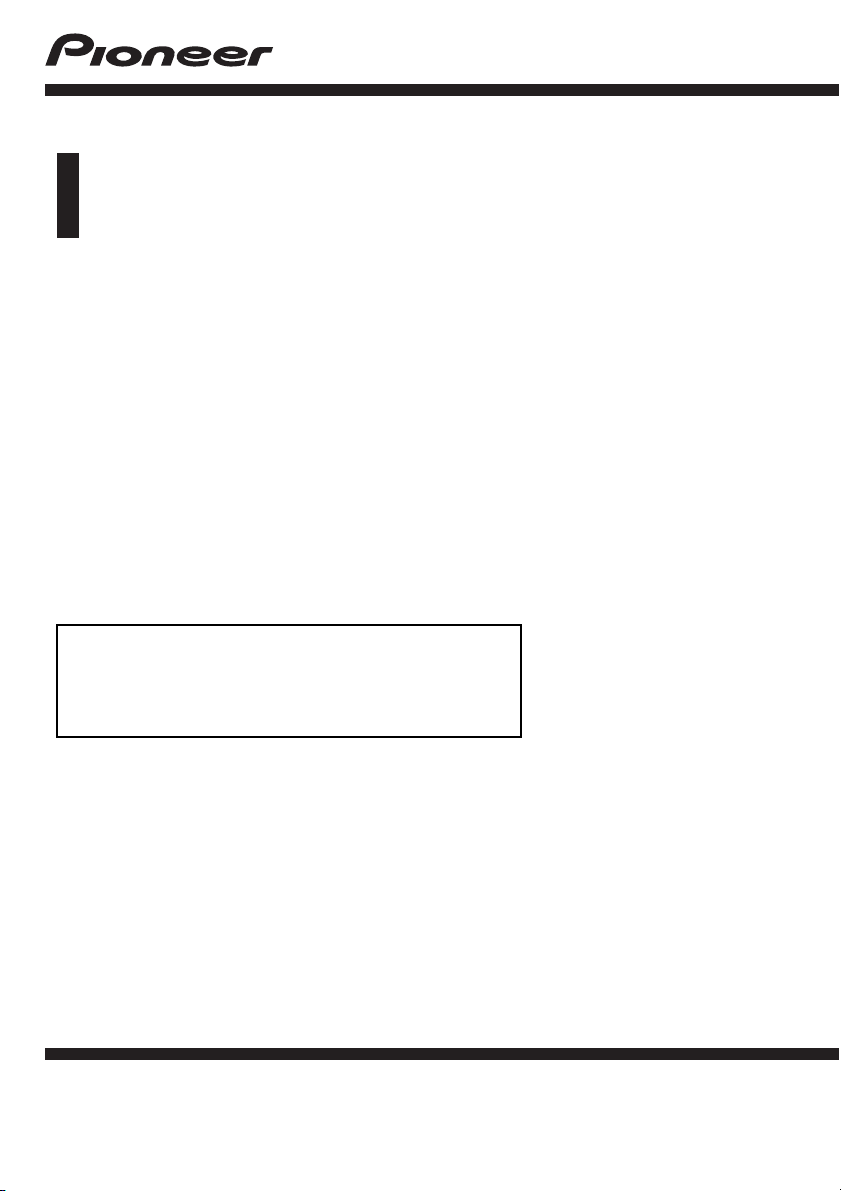
Manuale di funzionamento
SISTEMA DI NAVIGAZIONE AV
AVIC-F50BT
AVIC-F950DAB
AVIC-F950BT
AVIC-F850BT
Leggere prima Informazioni importanti per l’utente.
Informazioni importanti per l’utente contiene
informazioni importanti che devono essere comprese
prima di utilizzare il sistema di navigazione.
Italiano
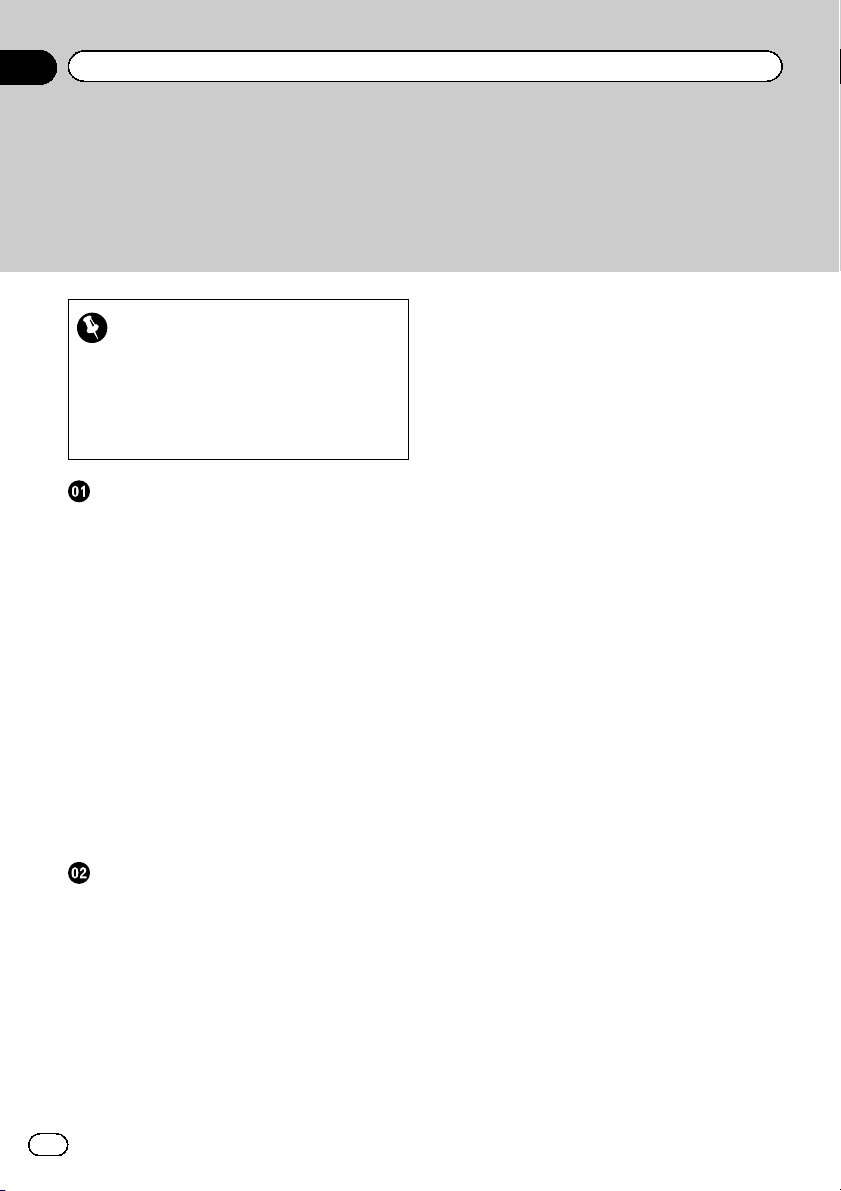
Sommario
Grazie per aver acquistato questo prodotto Pioneer.
Leggere queste istruzioni per conoscere come utilizzare correttamente il proprio
modello. Una volta lette le istruzioni, conservare questo documento in un luogo sicu-
ro per una futura consultazione.
– Espulsione di un disco (per AVIC-
Importante
Le schermate mostrate negli esempi potrebbero differire da quelle effettive, le quali potrebbero essere soggette a modifiche senza preavviso
a scopo di migliorarne le prestazioni e le funzionalità.
Introduzione
Presentazione del manuale 10
– Uso del presente manuale 10
– Convenzioni utilizzate nel presente
manuale 10
– Termini utilizzati nel presente
manuale 10
Note riguardanti la visualizzazione video 11
Note riguardanti la visualizzazione DVD-
Video 11
Note riguardanti l’uso dei file MP3 11
Compatibilità con iPod 11
Copertura delle mappe 12
Protezione del pannello LCD e dello
schermo 12
Note sulla memoria interna 12
– Prima di rimuovere la batteria del
veicolo 12
– Dati soggetti a cancellazione 12
Operazioni di base
Verifica dei nomi delle parti e delle
funzioni 14
Protezione del prodotto dal furto 16
– Smontaggio della mascherina
rimovibile 16
– Rimontaggio della mascherina
rimovibile 17
Regolazione dell’angolazione del pannello
LCD 17
Inserimento ed espulsione di un disco 17
– Inserimento di un disco (per AVIC-
F50BT) 17
F50BT) 18
– Inserimento di un disco (per AVIC-
F950DAB, AVIC-F950BT e AVICF850BT) 18
– Espulsione di un disco (per AVIC-
F950DAB, AVIC-F950BT e AVICF850BT) 18
Inserimento ed espulsione di una scheda di
memoria SD 18
– Inserimento di una scheda di memoria
SD (per AVIC-F50BT) 19
– Espulsione di una scheda di memoria
SD (per AVIC-F50BT) 19
– Inserimento di una scheda di memoria
SD (per AVIC-F950DAB, AVIC-F950BT e
AVIC-F850BT) 19
– Espulsione di una scheda di memoria
SD (per AVIC-F950DAB, AVIC-F950BT e
AVIC-F850BT) 20
Collegamento e scollegamento di una
periferica di archiviazione USB 20
– Collegamento di una periferica di
archiviazione USB 20
– Scollegamento di una periferica di
archiviazione USB 20
Collegamento e scollegamento di un
iPod 21
– Collegamento di un iPod 21
– Scollegamento dell’iPod 21
Avvio e spegnimento 22
Primo avvio 22
Avvio regolare 22
– Messaggio sul database delle
mappe 23
Immagini dimostrative 23
Disattivazione temporanea dello schermo
(sistema di navigazione in modalità di
attesa) 23
Uso delle schermate dei menu di
navigazione 24
Menu di scelta rapida 25
2
It
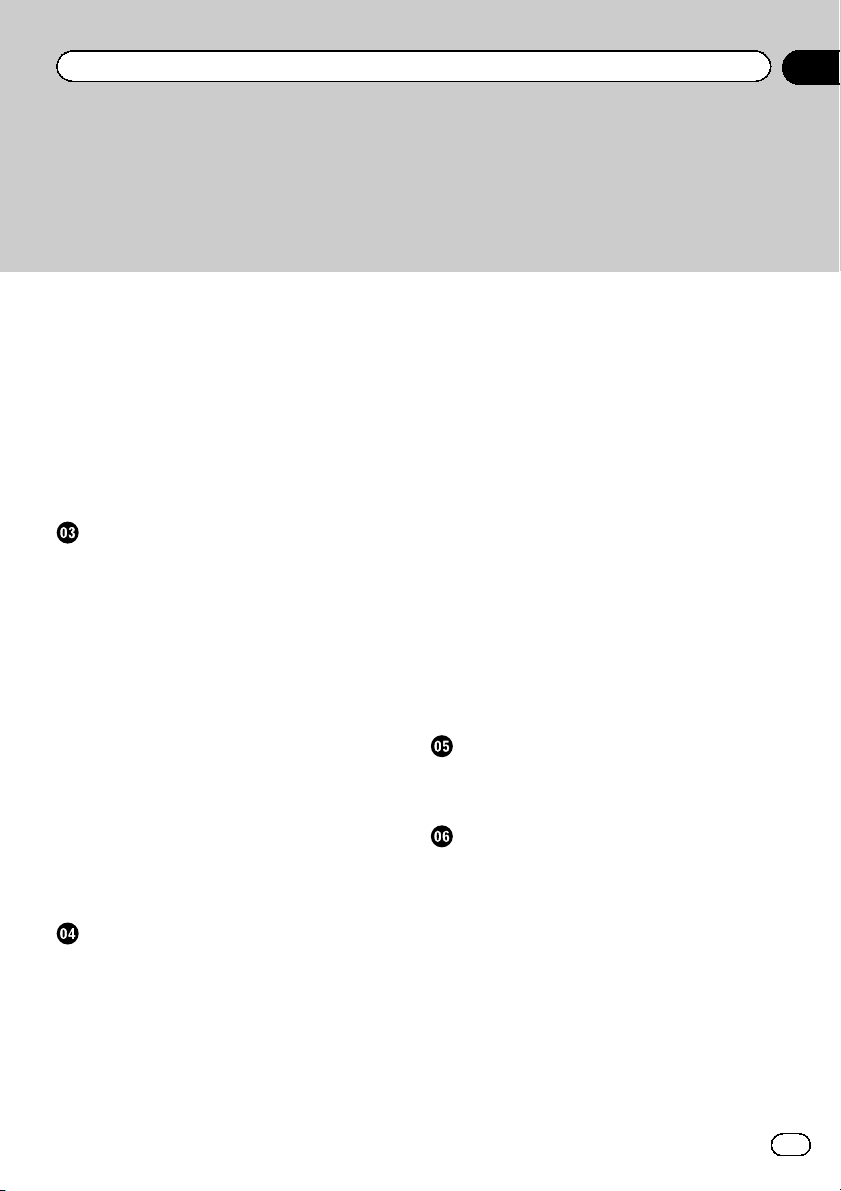
Sommario
– Selezione di una scelta rapida 25
– Rimozione di una scelta rapida 25
Uso del pannello tattile 26
– Uso dei tasti comuni del pannello
tattile 26
– Utilizzo delle schermate di elenco (ad
esempio, elenco di PDI) 26
– Utilizzo della tastiera a schermo 26
Azione di scorrimento rapido 27
– Elenco di azioni di scorrimento
rapido 28
Uso della mappa
Come leggere la schermata della mappa 31
– Mappa ingrandita dell’incrocio 32
– Visualizzazione durante la guida in
autostrada 33
Tipi di strade memorizzate nel database delle
mappe 33
Uso della schermata della mappa 34
– Scorrimento della mappa alla posizione
desiderata 34
– Visualizzazione delle informazioni su
una specifica posizione 34
Cambio della modalità di visualizzazione 35
Modifica dell’orientamento della mappa 36
Visualizzazione di segnali di strada a senso
unico 36
Visualizzazione dei PDI sulla mappa 37
– Visualizzazione dei PDI preinstallati
sulla mappa 37
Registrazione di una scala 38
Ricerca e selezione di una posizione
Sequenza per la creazione di un
itinerario 39
Ricerca di una posizione mediante
l’indirizzo 40
– Ricerca prima del nome di una
strada 40
– Ricerca prima del nome di una
città 41
– Individuazione della destinazione
mediante il CAP 42
– Ricerca per cronologia di città
selezionate 43
Impostazione dell’itinerario fino al
domicilio 44
Ricerca dei punti di interesse (PDI) 44
– Ricerca di un PDI direttamente dal
nome dei servizi 44
– Ricerca di un PDI nelle vicinanze 44
– Ricerca di PDI intorno al luogo di
destinazione 45
– Ricerca di PDI intorno alla città 45
– Eliminazione delle icone visualizzate
dopo la ricerca di un PDI nelle
vicinanze 46
Selezione della destinazione dalle posizioni
memorizzate 46
Selezione di una posizione cercata di
recente 47
Ricerca di una posizione dalle
coordinate 48
Dopo aver deciso la posizione
Impostazione dell’itinerario verso la
destinazione 49
– Visualizzazione di itinerari multipli 50
Verifica e modifica dell’itinerario attuale
Visualizzazione della schermata
dell’itinerario 51
Verifica dell’itinerario attuale 51
Modifica delle condizioni di calcolo
dell’itinerario 52
– Voci modificabili dagli utenti 52
Modifica di punti intermedi 53
– Aggiunta di punti intermedi 53
– Eliminazione di un punto
intermedio 54
– Ordinamento dei punti intermedi 54
Annullamento di un punto intermedio 55
Uso della guida dimostrativa 55
– Chiusura della guida dimostrativa 55
3
It
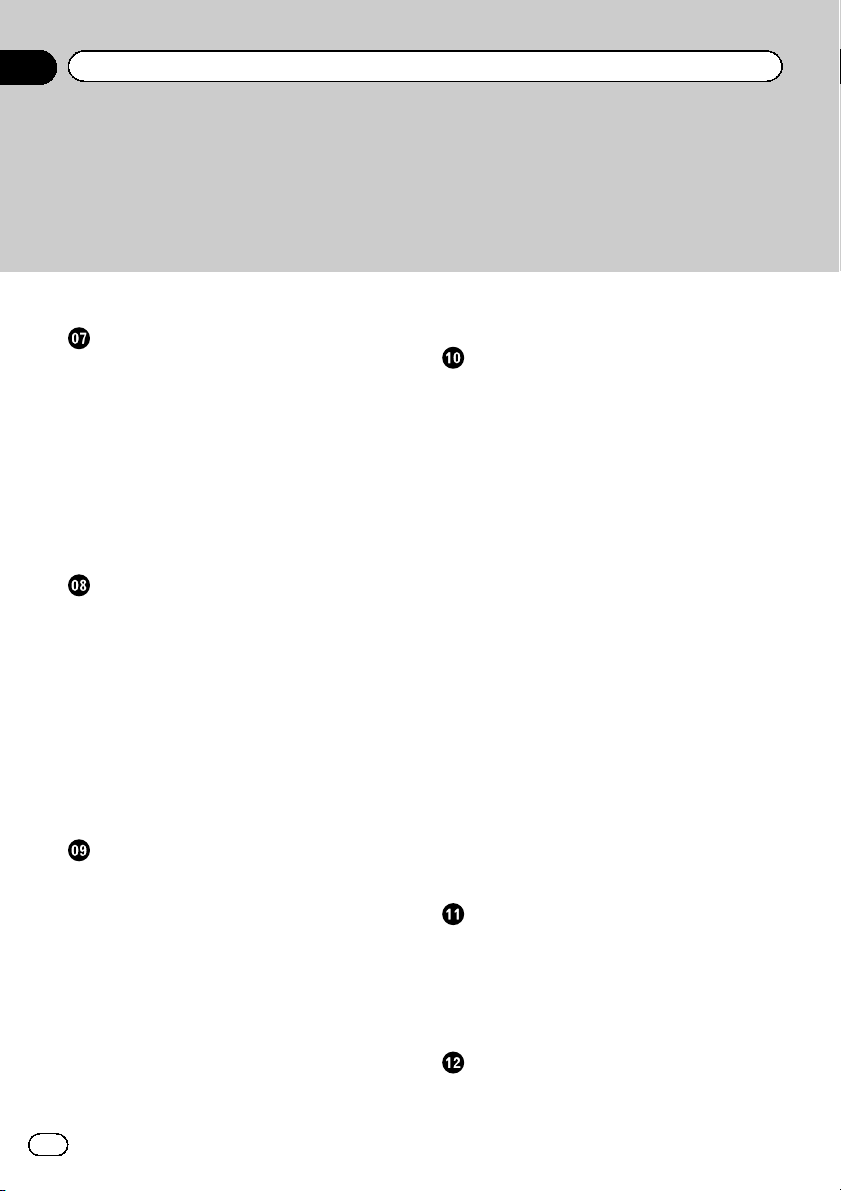
Sommario
Annullamento delle indicazioni di guida 56
Modifica dei dati per l’uso della funzione
di navigazione
Registrazione e modifica delle posizioni 57
– Memorizzazione delle posizioni
preferite 57
– Modifica delle posizioni registrate 57
– Cancellazione di una posizione
preferita dall’elenco 58
– Cancellazione della cronologia delle
destinazioni dall’elenco 58
Eliminazione degli itinerari memorizzati 59
Eliminazione dei tracciati 59
Uso delle informazioni sul traffico
Verifica di tutte le informazioni sul
traffico 60
Verifica delle informazioni sul traffico lungo
l’itinerario 61
Come leggere le informazioni sul traffico
sulla mappa 61
Impostazione di un itinerario alternativo per
evitare gli ingorghi 62
– Verifica automatica della presenza di
ingorghi 62
Selezione manuale del fornitore di servizio
RDS-TMC preferito 62
Registrazione e connessione di un
dispositivo Bluetooth
Preparazione dei dispositivi di
comunicazione comunicazione 64
Registrazione dei dispositivi Bluetooth 64
– Ricerca di dispositivi Bluetooth
disponibili nelle vicinanze 64
– Accoppiamento dai dispositivi
Bluetooth 66
– Eliminazione di un dispositivo
registrato 67
Collegamento manuale di un dispositivo
Bluetooth registrato 67
– Impostazione della connessione
prioritaria 68
Uso delle chiamate vivavoce
Visualizzazione del menu telefono 70
Esecuzione di una chiamata 70
– Composizione diretta del numero 70
– Chiamata di un numero presente nella
rubrica telefonica 71
– Composizione partendo dalla
cronologia delle chiamate 72
– Ripetizione di una chiamata 73
– Composizione di una posizione
preferita 73
– Chiamata di un punto di interesse 73
Accettazione di una telefonata 74
– Risposta a una chiamata in arrivo 74
Trasferimento della rubrica telefonica 74
– Eliminazione di contatti registrati 76
– Eliminazione delle informazioni della
cronologia 76
Modifica delle impostazioni del telefono 77
– Modifica del nome del dispositivo 77
– Modifica della password 77
– Interruzione della trasmissione
Bluetooth 77
– Risposta automatica a una
chiamata 78
– Impostazione della funzione di rifiuto
automatico 78
Note sulle chiamate vivavoce 78
Funzioni di base della sorgente AV
Visualizzazione della schermata delle
operazioni audio-video 80
– Selezione di una sorgente 80
Disattivazione della sorgente AV 80
Visualizzazione dell’intestazione della
sorgente AV 81
Uso della radio
Procedura di avvio 82
Lettura della schermata 82
4
It
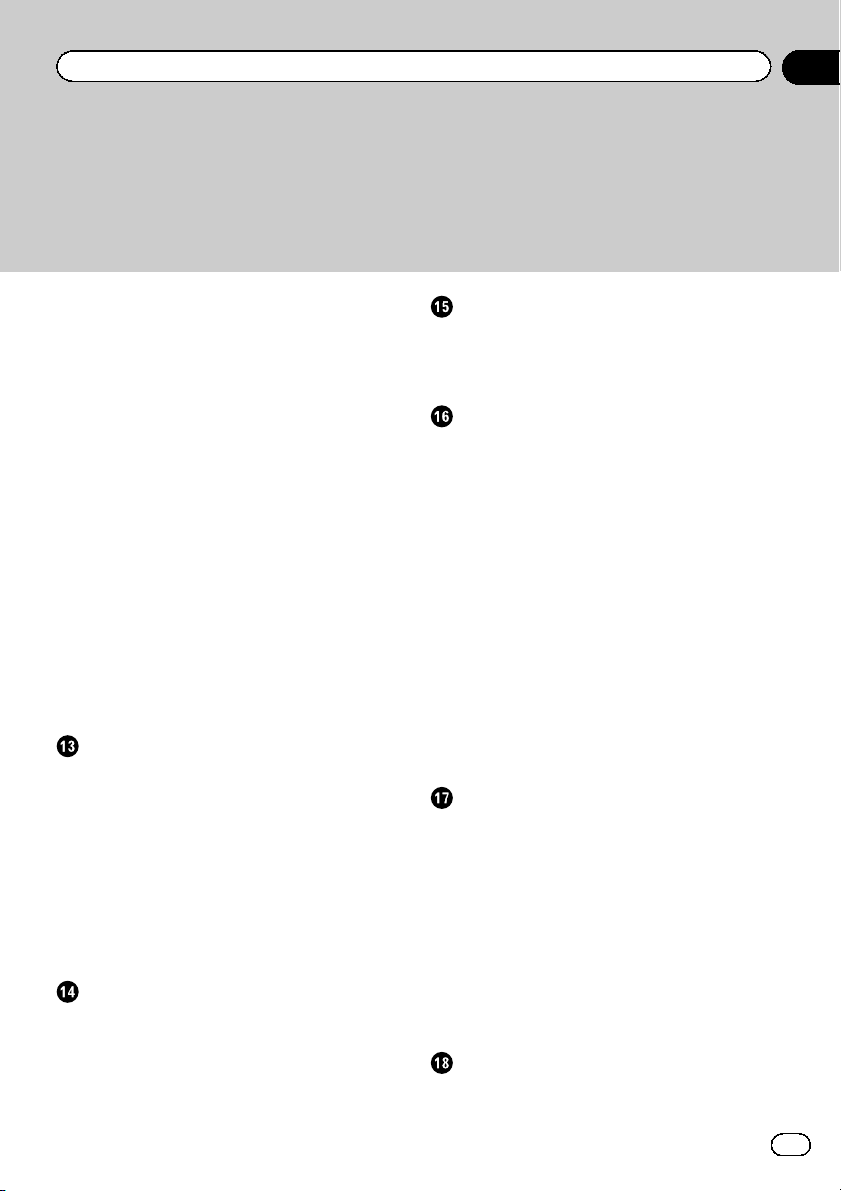
Sommario
Uso dei tasti del pannello tattile 83
– Memorizzazione delle frequenze di
trasmissione 84
– Memorizzazione delle frequenze di
trasmissione più forti 84
– Uso dei testi radio 84
Utilizzo delle funzioni avanzate 85
– Sintonizzazione di frequenze forti 85
– Limitazione delle stazioni alla
programmazione regionale 85
– Ricerca di una stazione RDS tramite le
informazioni PTY 86
– Ricezione dei notiziari sul traffico 86
– Uso dell’interruzione dei programmi
per i notiziari 87
– Sintonizzazione su frequenze
alternative 87
– Condizioni dell’icona di
interruzione 88
– Modifica della qualità audio del
sintonizzatore FM 88
Utilizzo dei pulsanti hardware 88
Utilizzo della radio digitale (DAB)
Procedura di avvio 89
Lettura della schermata 89
Uso dei tasti del pannello tattile 90
– Memorizzazione delle frequenze di
trasmissione 91
Selezione di un canale nell’elenco 91
Ricezione di una trasmissione recente 92
Utilizzo delle funzioni avanzate 92
– Passaggio automatico a un canale con
buona ricezione 92
Utilizzo dei pulsanti hardware 92
Riproduzione di CD audio
Procedura di avvio 93
Lettura della schermata 93
Uso dei tasti del pannello tattile 94
Utilizzo dei pulsanti hardware 94
Riproduzione di file musicali su CD-ROM
Procedura di avvio 95
Lettura della schermata 95
Uso dei tasti del pannello tattile 96
Utilizzo dei pulsanti hardware 96
Riproduzione di un DVD-Video
Procedura di avvio 97
Lettura della schermata 97
Uso dei tasti del pannello tattile 98
– Ripresa della riproduzione
(segnalibro) 99
– Ricerca di una scena specifica e avvio
della riproduzione a un orario
specificato 99
– Ricerca numerica diretta 100
– Uso del menu DVD 100
– Uso del menu del DVD tramite i tasti
del pannello tattile 100
– Riproduzione fotogramma per
fotogramma 101
– Riproduzione rallentata 101
– Modifica della modalità schermo
panoramico 101
Utilizzo dei pulsanti hardware 102
Riproduzione di un video DivX
Procedura di avvio 103
Lettura della schermata 103
Uso dei tasti del pannello tattile 104
– Riproduzione fotogramma per
fotogramma 105
– Riproduzione rallentata 105
– Avvio della riproduzione a un orario
specificato 105
– Modifica della modalità schermo
panoramico 106
Riproduzione di contenuti DivX
Utilizzo dei pulsanti hardware 107
Configurazione DVD-Video o DivX
Visualizzazione del menu Impostazione DVD/
DivX® 108
®
VOD 106
5
It
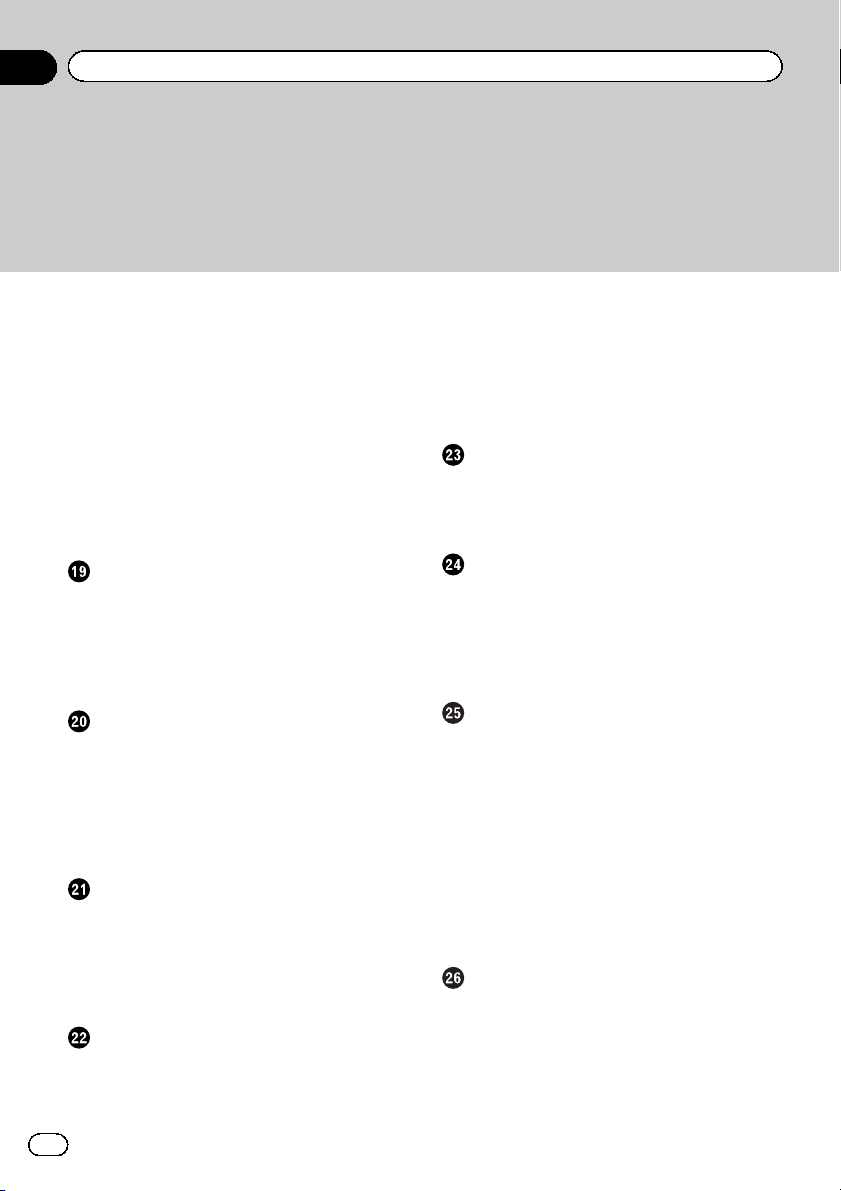
Sommario
Configurazione delle lingue prioritarie 108
Visualizzazione dell’icona
dell’angolazione 108
Impostazione del rapporto d’aspetto 109
Impostazione della protezione minori 109
– Impostazione del codice numerico e
del livello di protezione 109
Impostazione della riproduzione
automatica 110
Impostazione del file dei sottotitoli per
DivX 110
Grafico dei codici della lingua per i
DVD 112
Riproduzione di file musicali (da USB o
SD)
Procedura di avvio 113
Lettura della schermata 113
Uso dei tasti del pannello tattile
(Musica) 114
Utilizzo dei pulsanti hardware 115
Riproduzione di file video (da USB o SD)
Procedura di avvio 116
Lettura della schermata 116
Uso dei tasti del pannello tattile (Video) 117
– Ricerca di una scena specifica e avvio
della riproduzione a un orario
specificato 118
Utilizzo dei pulsanti hardware 118
Uso di un iPod (iPod)
Procedura di avvio 119
Lettura della schermata 119
Uso dei tasti del pannello tattile 120
Modifica della modalità schermo
panoramico 122
Utilizzo dei pulsanti hardware 122
Utilizzo di Aha Radio
Informazioni sulla compatibilità dei
dispositivi connessi 123
Procedura di avvio 124
– Per utenti di iPhone 124
6
It
– Per gli utenti di smartphone 124
Lettura della schermata 125
Uso dei tasti del pannello tattile 125
Funzioni associate ad Aha Radio e al sistema
di navigazione 127
– Visualizzazione delle informazioni dei
PDI con Aha Radio 127
Utilizzo del lettore audio Bluetooth
Procedura di avvio 128
Lettura della schermata 129
Uso dei tasti del pannello tattile 130
Utilizzo dei pulsanti hardware 130
Uso di un ingresso AV
Lettura della schermata 131
Uso di AV1 131
Uso di AV2 131
Uso dei tasti del pannello tattile 131
Modifica della modalità schermo
panoramico 132
Uso di AppRadio Mode
Informazioni sulla compatibilità dei
dispositivi connessi 134
Procedura di avvio 134
– Per utenti di iPhone 134
– Per gli utenti di smartphone 135
Uso della tastiera 136
Utilizzo della funzione di mix audio 136
Altre funzioni 137
– Visualizzazione dell’immagine
dell’applicazione (iPhone) 137
– Visualizzazione dell’immagine
dell’applicazione (smartphone) 137
Personalizzazione delle preferenze
Visualizzazione della schermata delle
informazioni 138
Verifica dei collegamenti dei cavi 138
Verifica dello stato di apprendimento e guida
dei sensori 139
– Cancellazione dello stato 140
Verifica del numero del dispositivo 140
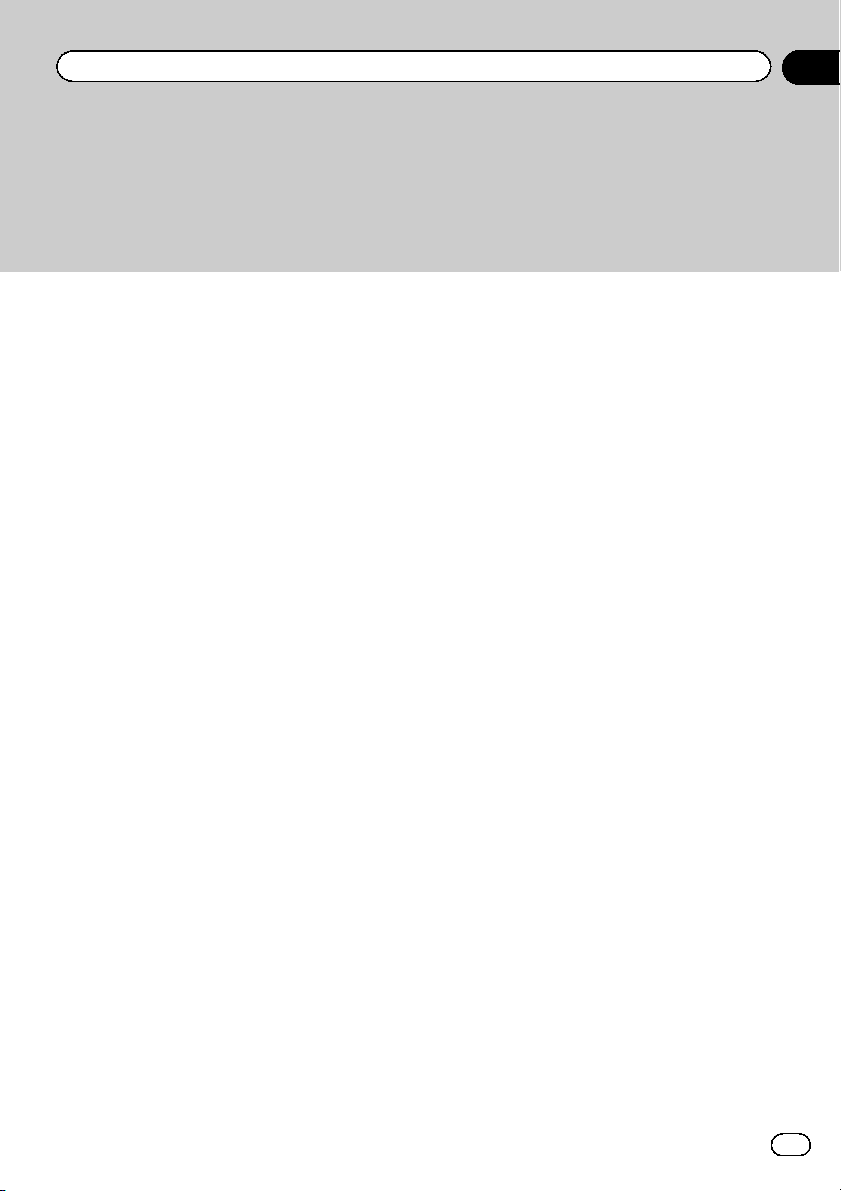
Sommario
Verifica delle informazioni di versione 141
Registrazione del domicilio 141
Visualizzazione delle schermate di
regolazione e correzione 141
Temporizzazione di disattivazione/
attenuazione dell’audio 141
Selezione dei livello di disattivazione/
attenuazione dell’audio 142
Impostazione del volume per la guida vocale
e il telefono 142
Correzione della posizione corrente 143
Cambiamento della strada che si sta
percorrendo 143
Visualizzazione della schermata per le
impostazioni della funzione di
navigazione 144
– Impostazione dell’indicazione del limite
di velocità 144
– Modifica del colore della strada 144
– Impostazione della visualizzazione di
scorrimento bloccata 2D
(Normale) 145
– Visualizzazione dei riferimenti 3D 145
– Impostazione della mappa dettagliata
della città 145
– Impostazione del grafico limite per le
mappe della città 146
– Impostazione del cambiamento dei
colori diurni/notturni della mappa 146
– Visualizzazione del tracciato 147
– Eliminazione automatica del
tracciato 147
– Visualizzazione del nome della strada
corrente 147
– Impostazione dei criteri per il calcolo
dell’itinerario 148
– Impostazione dell’uso di strade con
pedaggio 148
– Impostazione dell’uso di traghetti 148
– Impostazione del calcolo dell’itinerario
tramite l’apprendimento
dell’itinerario 149
– Impostazione del calcolo dell’itinerario
per evitare limitazioni del tempo 149
– Impostazione dell’uso di
autostrade 149
– Impostazione della selezione
automatica dell’itinerario tramite la
funzione di itinerari alternativi 150
– Visualizzazione della distanza e dell’ora
stimata di arrivo 150
– Impostazione della funzione di itinerari
alternativi per evitare gli ingorghi e le
strade chiuse/bloccate 150
– Impostazione dello zoom
automatico 151
– Modifica dell’impostazione della
schermata di interruzione della
navigazione 151
– Impostazione dell’interruzione della
schermata delle operazioni
dell’applicazione 151
– Modifica della velocità virtuale del
veicolo 152
– Commutazione dell’unità di misura tra
chilometri e miglia 152
– Visualizzazione dell’icona di notifica del
traffico 153
Modifica della modalità di
visualizzazione 153
Visualizzazione della schermata per le
impostazioni del sistema 153
– Selezione della lingua 153
– Impostazione della differenza
oraria 154
– Modifica della schermata introduttiva
preinstallata 154
– Impostazione della schermata
introduttiva memorizzata nella scheda
di memoria SD 155
– Regolazione delle posizioni di risposta
del pannello tattile (calibrazione del
pannello tattile) 155
7
It
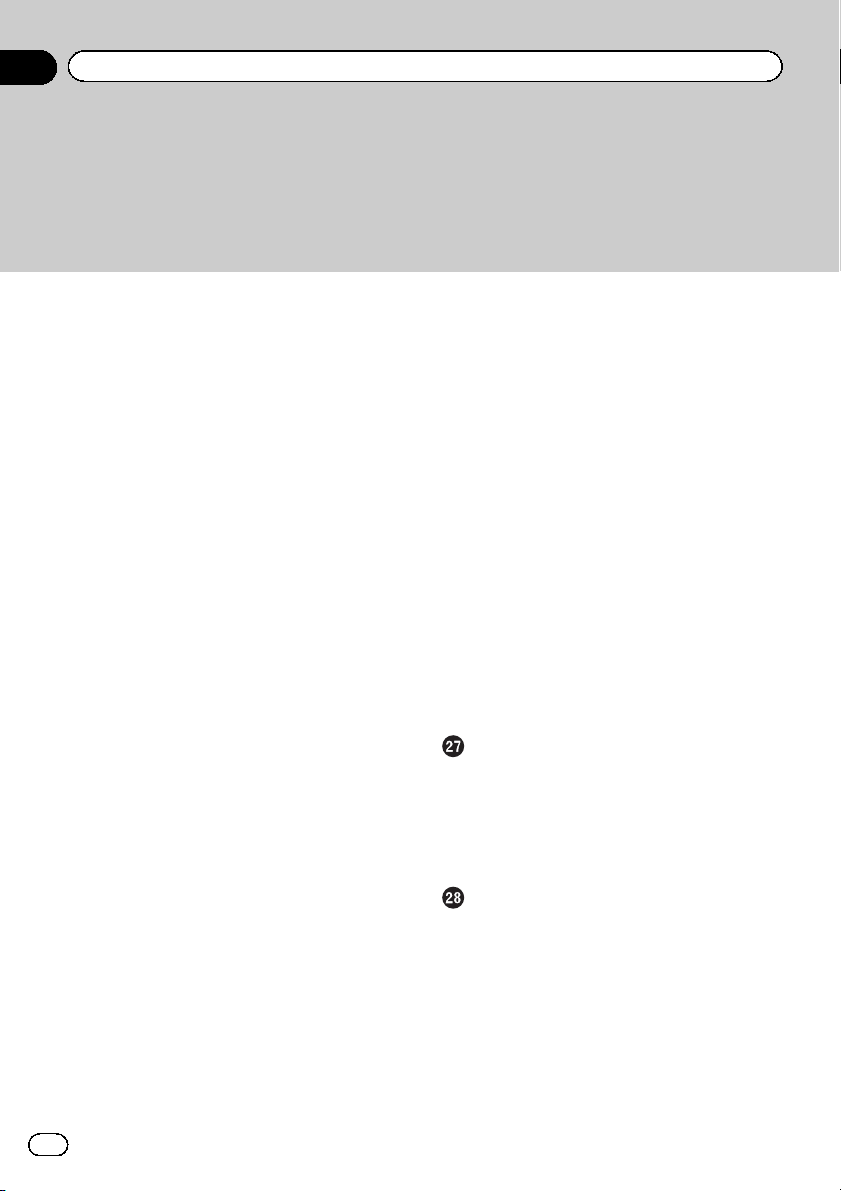
Sommario
– Impostazione del colore di
illuminazione 156
– Inversione del display di stato del
controllo climatico 157
– Visualizzazione dell’icona di
impostazione dell’uscita per il display
posteriore 158
Visualizzazione della schermata per le
impostazioni del sistema AV 158
– Impostazione dell’ingresso video 1
(AV1) 158
– Impostazione dell’ingresso video 2
(AV2) 159
– Modifica delle dimensioni del video SD/
USB sullo schermo 159
– Visualizzazione del codice di
registrazione dei contenuti DivX
VOD 159
– Visualizzazione del codice di
cancellazione dei contenuti DivX
VOD 160
– Passaggio alla ricerca automatica
PI 160
– Impostazione dell’incremento di
sintonizzazione FM 160
Visualizzazione della schermata per le
impostazioni dell’audio AV 161
– Uso della regolazione del
bilanciamento 161
– Regolazione dell’intensità del
suono 162
– Uso dell’equalizzatore 162
– Regolazione del livello delle
sorgenti 164
– Uso del filtro passa-alto 165
– Uso dell’uscita subwoofer 165
– Potenziamento dei bassi (Enfasi
bassi) 165
– Utilizzo della funzione Controllo
acustico centrale 165
Regolazione automatica della curva di
equalizzazione (Auto EQ) 166
– Prima di attivare la funzione Auto
EQ 166
– Esecuzione di Auto EQ 167
Visualizzazione della schermata per le
impostazioni dell’applicazione 168
– Selezione del metodo di connessione
del dispositivo 169
– Impostazione della lingua della tastiera
con un’applicazione per iPhone 169
Impostazione dell’uscita posteriore 169
Regolazione dell’immagine 170
Selezione del video per il display
posteriore 171
Copia delle impostazioni 172
Utilizzo delle funzioni della telecamera di
visione posteriore 172
– Impostazione della telecamera di
visione posteriore 173
– Impostazione delle linee guida per
l’immagine della telecamera di visione
posteriore 174
Impostazione della modalità sicura 175
Visualizzazione dello stato di
funzionamento delle apparecchiature del
veicolo
Visualizzazione delle informazioni di
rilevamento ostacoli 176
Visualizzazione dello stato di funzionamento
del pannello di controllo climatico 176
Altre funzioni
Impostazione della funzione antifurto 178
– Impostazione della password 178
– Inserimento della password 178
– Eliminazione della password 178
– Password dimenticata 178
Ripristino delle impostazioni iniziali o di
fabbrica del sistema di navigazione 179
– Ripristino delle impostazioni
predefinite 179
– Ripristino dello stato iniziale del
sistema di navigazione 179
8
It
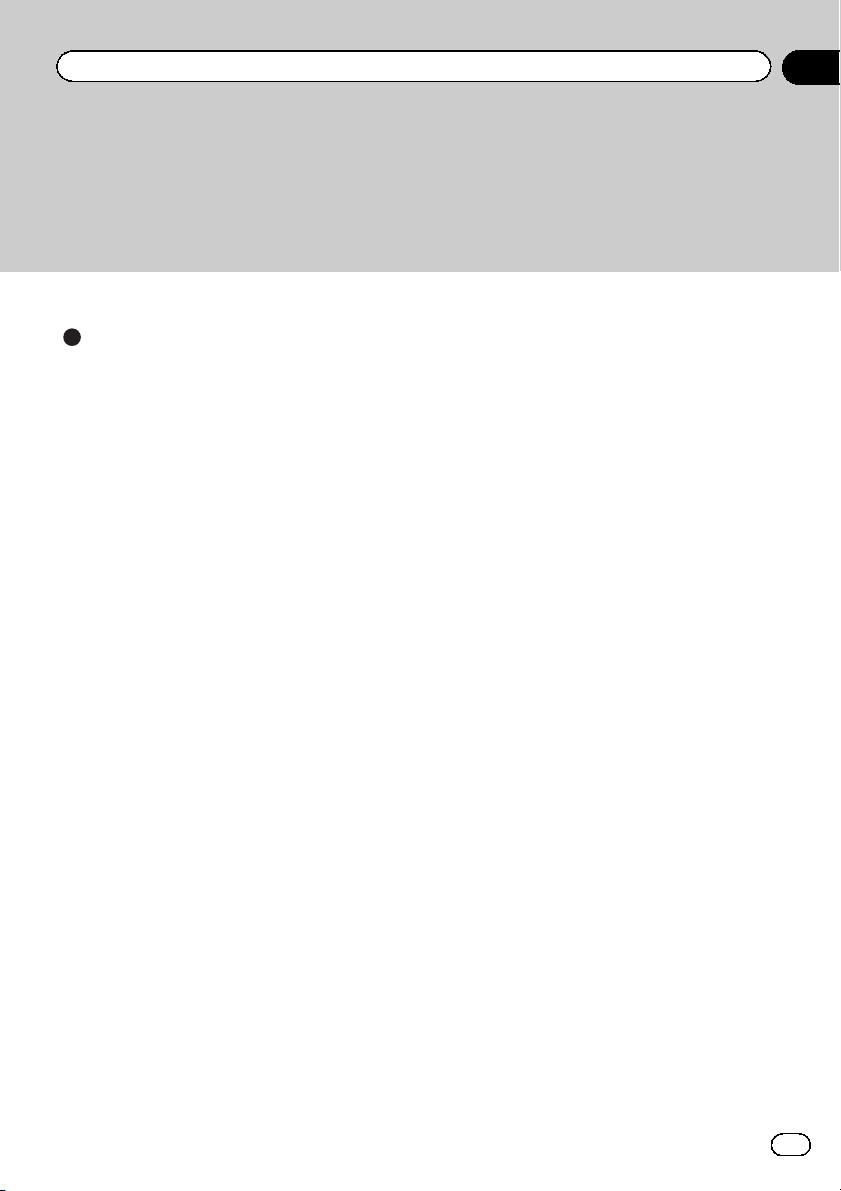
Sommario
– Impostazione di voci da eliminare 180
Appendice
Risoluzione dei problemi 182
Messaggi relativi alle funzioni di
navigazione 188
Messaggi relativi alle funzioni AV 189
Messaggi relativi alle funzioni
Bluetooth 191
Tecnologia di posizionamento 193
– Posizionamento tramite sistema
GPS 193
– Posizionamento tramite navigazione
stimata 193
– Come funzionano insieme GPS e
navigazione stimata? 193
Gestione di errori notevoli 194
– Quando il posizionamento tramite GPS
è impossibile 194
– Condizioni che possono causare
marcati errori di posizionamento 195
Informazioni sull’impostazione
dell’itinerario 197
– Specifiche della ricerca
dell’itinerario 197
Uso e cura dei dischi 198
– Unità integrata e cura 198
– Condizioni ambientali per la lettura dei
dischi 199
Dischi riproducibili 199
– DVD-Video e CD 199
– Dischi registrati AVCHD 199
– Riproduzione di DualDisc 199
– Dolby Digital 199
Informazioni dettagliate sui contenuti
multimediali riproducibili 200
– Compatibilità 200
– Grafico della compatibilità dei
supporti 203
Bluetooth 207
Logo SD ed SDHC 207
WMA/WMV 207
DivX 208
AAC 208
Android™ 208
Informazioni dettagliate riguardo i dispositivi
iPod connessi 208
– iPod e iPhone 209
– iTunes 209
Uso di contenuti connessi basati su
applicazioni 209
– Aha Radio 209
HDMI 210
MHL 210
Uso corretto dello schermo LCD 210
– Uso dello schermo LCD 210
– Schermo a cristalli liquidi (LCD) 210
– Manutenzione dello schermo
LCD 210
– Retroilluminazione a LED (light-
emitting diode, diodo ad emissione
luminosa) 211
Informazioni sulla visualizzazione 212
– Menu Destinazione 212
– Menu Telefono 212
– Menu Informazioni 212
– Menu Modifica/Impostazioni 213
– Menu Modifica 213
– Menu Impostaz.Navi 213
– Menu Impostazioni AV 214
– Menu Setting according to
source 215
– Menu Impostaz. app 215
– Menu Imp. sistema 215
– Menu Impostazioni Bluetooth 216
Glossario 217
Dati tecnici 220
It
9
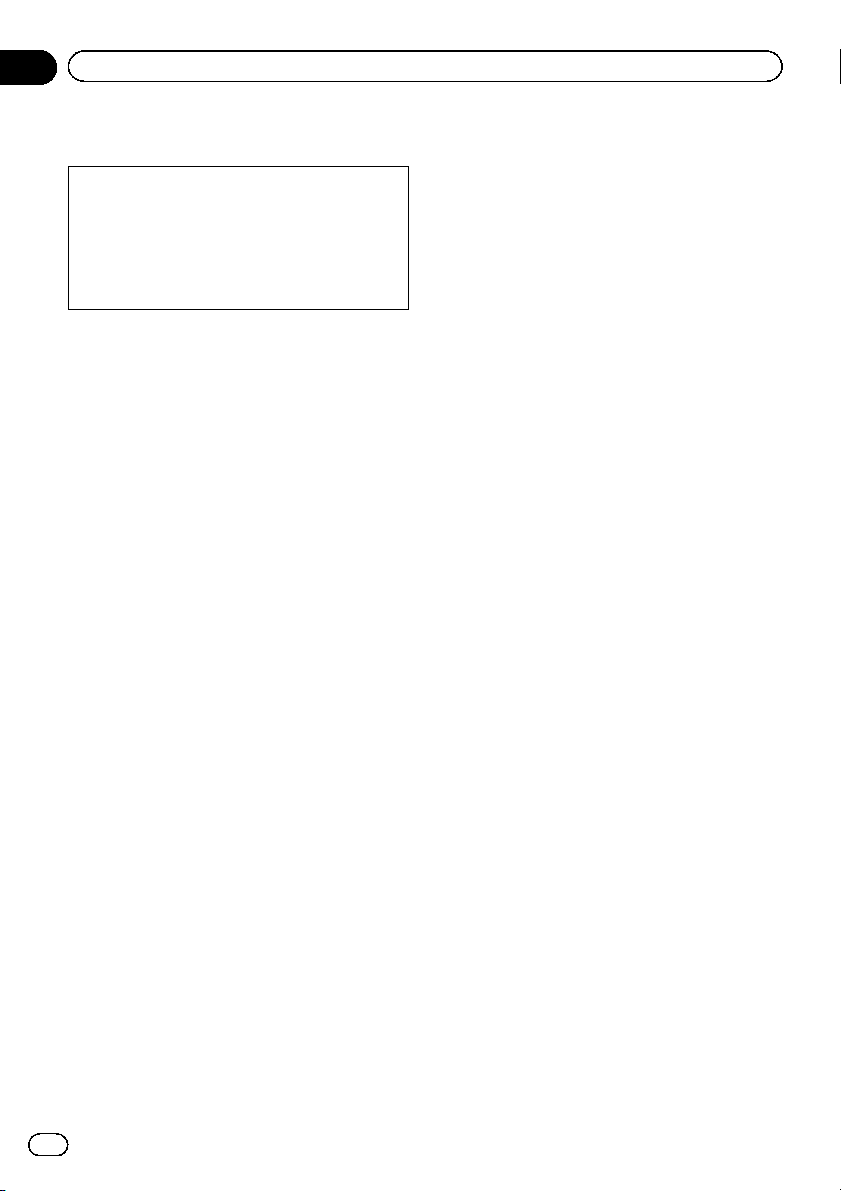
Capitolo
01
Introduzione
Presentazione del manuale
Prima di utilizzare questo prodotto, assicurarsi
di leggere Informazioni importanti per l’u-
tente (manuale a parte) in cui sono contenuti
avvertimenti, precauzioni e altre informazioni
importanti che dovrebbero essere tenute in
conto.
Gli esempi di schermate illustrati nel presente
manuale fanno riferimento a AVIC-F50BT. Le
schermate possono variare in base ai modelli.
Uso del presente manuale
Individuazione di una procedura di
funzionamento per il tipo di
operazione desiderato
La sezione Sommario offre una panoramica
dei capitoli per facilitare la ricerca del tipo di
operazione desiderato.
Individuazione di una procedura di
funzionamento in base al nome del
menu
Se si desidera verificare il significato di una
voce visualizzata sullo schermo, in Informazio-
ni sulla visualizzazione alla fine del manuale
viene indicata la pagina esplicativa di ciascuna voce.
Glossario
Consultare il glossario per trovare il significato
dei termini.
Convenzioni utilizzate nel
presente manuale
Prima di procedere alle sezioni successive, è
opportuno dedicare qualche minuto alla lettura delle seguenti informazioni sulle convenzioni adottate nel presente manuale. Una buona
conoscenza di queste convenzioni permetterà
un apprendimento molto più facile dell’impiego di questo nuovo apparecchio.
! I pulsanti del sistema di navigazione sono
identificati con LETTERE MAIUSCOLE in
GRASSETTO:
Esempio:
Pulsante HOME e pulsante MODE.
! Le voci di menu, i titoli delle schermate e i
componenti funzionali sono descritti in
grassetto con virgolette doppie “”:
Esempio:
Schermata “Destinazione” o schermata
“Telefono”
! I tasti del pannello tattile sono indicati sullo
schermo in grassetto tra parentesi quadre
[]:
Esempio:
[Destinazione], [Fonte AV].
! Informazioni extra, alternative e altre note
sono presentate nel seguente formato:
Esempio:
p Se non è stato ancora memorizzato il
domicilio, farlo ora.
! Le funzioni di altri tasti sulla stessa scher-
mata vengono indicate con # all’inizio della
descrizione:
Esempio:
# Se si tocca [OK], il contatto viene elimi-
nato.
! I riferimenti sono indicati in questo modo:
Esempio:
= Per informazioni sulle operazioni, vedere
Uso delle schermate dei menu di navigazione a pagina 24.
Termini utilizzati nel presente
manuale
“Display anteriore” e “Display
posteriore”
Nel presente manuale, si fa riferimento allo
schermo attaccato al corpo di questa unità di
navigazione come “Display anteriore” . Si fa riferimento a qualsiasi schermo aggiuntivo disponibile sul mercato e che può essere
collegato a questa unità di navigazione come
“Display posteriore”.
10
It
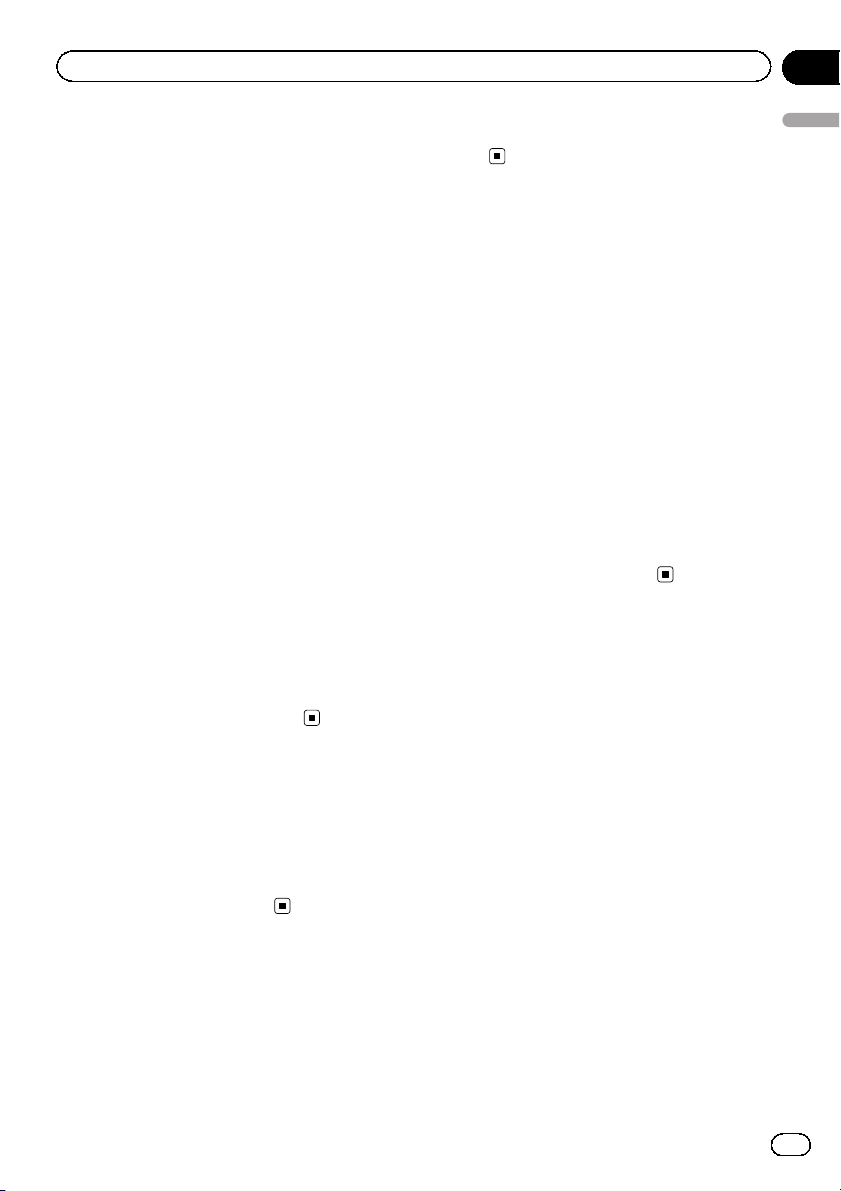
Introduzione
Capitolo
01
“Immagine video”
“Immagine video” in questo manuale indica le
immagini in movimento di DVD-Video, DivX
iPod e ogni altro apparecchio collegato a questo sistema mediante cavo RCA, come un apparecchio AV generico.
®
,
“Periferica di archiviazione esterna
(USB, SD)”
La scheda di memoria SD, la scheda di memoria SDHC, la scheda microSD, la scheda
microSDHC e la periferica di memoria USB
sono definite complessivamente “periferica di
archiviazione esterna (USB, SD)”. Se si fa riferimento solo alla periferica di memoria USB,
si utilizza il termine “periferica di archiviazione
USB”.
“Scheda di memoria SD”
La scheda di memoria SD, la scheda di memoria SDHC, la scheda microSD e la scheda
microSDHC sono definite complessivamente
“scheda di memoria SD”.
“iPod”
In questo manuale, si fa riferimento a iPod e
iPhone con il solo termine “iPod”.
Note riguardanti la
visualizzazione video
Tenere presente che l’uso di questo sistema
per scopi commerciali o pubblici potrebbe costituire una violazione dei diritti d’autore protetti dalla legge sul copyright.
Note riguardanti la
visualizzazione DVD-Video
Questo prodotto incorpora una tecnologia di
protezione dalla copia garantita da brevetti
statunitensi e da altri diritti di proprietà intellettuale detenuti dalla Rovi Corporation. Il re-
verse engineering ed il disassemblaggio sono
proibiti.
Note riguardanti l’uso dei
file MP3
Questo prodotto concede esclusivamente una
licenza per uso privato non commerciale, ma
non concede alcuna licenza né comporta
alcun diritto all’uso di questo prodotto in qualsivoglia trasmissione commerciale (che genera profitto) in tempo reale (terrestre, via
satellite, via cavo e/o altro supporto), trasmissione/diffusione via Internet, Intranet e/o altre
reti o in altri sistemi di distribuzione di contenuti elettronici, come applicazioni audio a pagamento o su richiesta (“on demand”). Per tali
usi è necessario disporre di una licenza indipendente. Per ulteriori informazioni visitare il
sito
http://www.mp3licensing.com.
Compatibilità con iPod
Questo prodotto supporta solo i seguenti modelli di iPod e versioni software di iPod. Modelli e versioni di tipo diverso potrebbero non
funzionare correttamente.
Realizzato per
! iPod touch (5ª generazione): iOS 6.0.1
! iPod touch (4ª generazione): iOS 6.0.1
! iPod touch (3ª generazione): iOS 5.1.1
! iPod touch (2ª generazione): iOS 4.2.1
! iPod touch (1ª generazione): iOS 3.1.3
! iPod classic 160 GB (2009): ver. 2.0.4
! iPod classic 160 GB (2008): ver. 2.0.1
! iPod classic 80 GB: ver. 1.1.2
! iPod nano (6ª generazione): ver. 1.2
! iPod nano (5ª generazione): ver. 1.0.2
! iPod nano (4ª generazione): ver. 1.0.4
! iPod nano (3ª generazione): ver. 1.1.3
! iPhone 5: iOS 6.0.1
! iPhone 4S: iOS 6.0.1
! iPhone 4: iOS 6.0.1
! iPhone 3GS: iOS 6.0.1
Introduzione
11
It
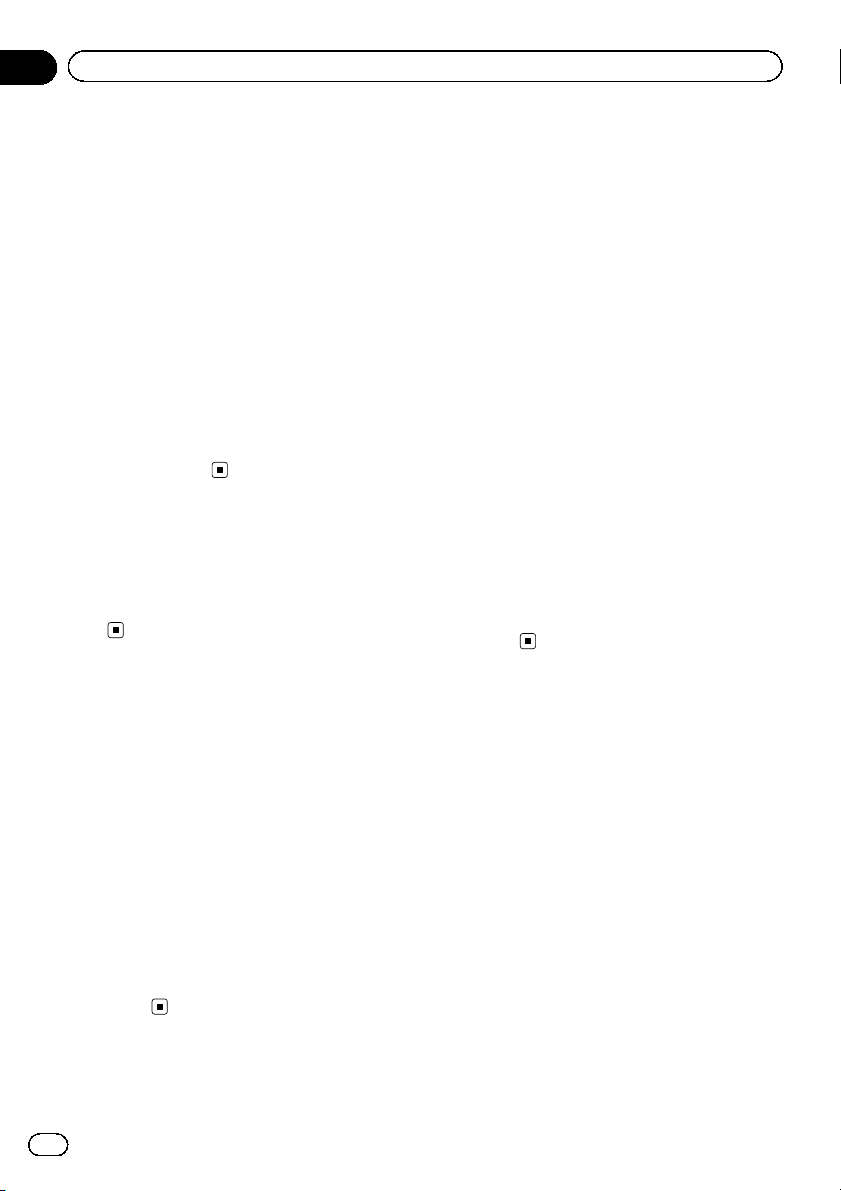
Capitolo
01
Introduzione
! iPhone 3G: iOS 4.2.1
! iPhone: iOS 3.1.3
p Utilizzando questo sistema di navigazione
con un cavo di interfaccia USB per iPod
(venduto separatamente) appropriato al
prodotto, è possibile controllare un iPod
compatibile.
p I metodi di funzionamento possono variare
a seconda dei modelli e delle versioni software di iPod.
p A seconda della versione basata sul soft-
ware dell’iPod, potrebbe non essere compatibile con questo apparecchio.
Per ulteriori informazioni riguardo la compatibilità dell’iPod con questo sistema di
navigazione, consultare le informazioni sul
nostro sito Web.
Copertura delle mappe
Per ulteriori informazioni riguardo la copertura
delle mappe con questo sistema di navigazione, consultare le informazioni sul nostro sito
Web.
Protezione del pannello
LCD e dello schermo
p Non esporre lo schermo LCD alla luce sola-
re diretta quando questo prodotto non
viene utilizzato, poiché ciò può provocare
malfunzionamenti dello schermo LCD causati delle temperature elevate.
p Quando si usa un telefono cellulare, occor-
re mantenerne l’antenna lontana dallo
schermo LCD per evitare disturbi del video
quali punti, strisce colorate e così via.
p Per proteggere lo schermo LCD da eventua-
li danni, assicurarsi di toccare i tasti del
pannello tattile solo con le dita e con delicatezza.
Note sulla memoria interna
Prima di rimuovere la batteria
del veicolo
Quando la batteria è scollegata oppure scarica, la memoria si cancella e dovrà quindi essere riprogrammata.
p Alcuni dati non vengono cancellati. A tal
proposito, accertarsi di leggere prima Impo-
stazione di voci da eliminare.
= Per ulteriori informazioni vedere Impo-
stazione di voci da eliminare a pagina
180.
Dati soggetti a cancellazione
Scollegando il cavetto giallo dalla batteria (o
togliendo la batteria stessa), i dati vengono
cancellati.
p Alcuni dati non vengono cancellati. A tal
proposito, accertarsi di leggere prima Impo-
stazione di voci da eliminare.
= Per ulteriori informazioni vedere Impo-
stazione di voci da eliminare a pagina
180.
12
It
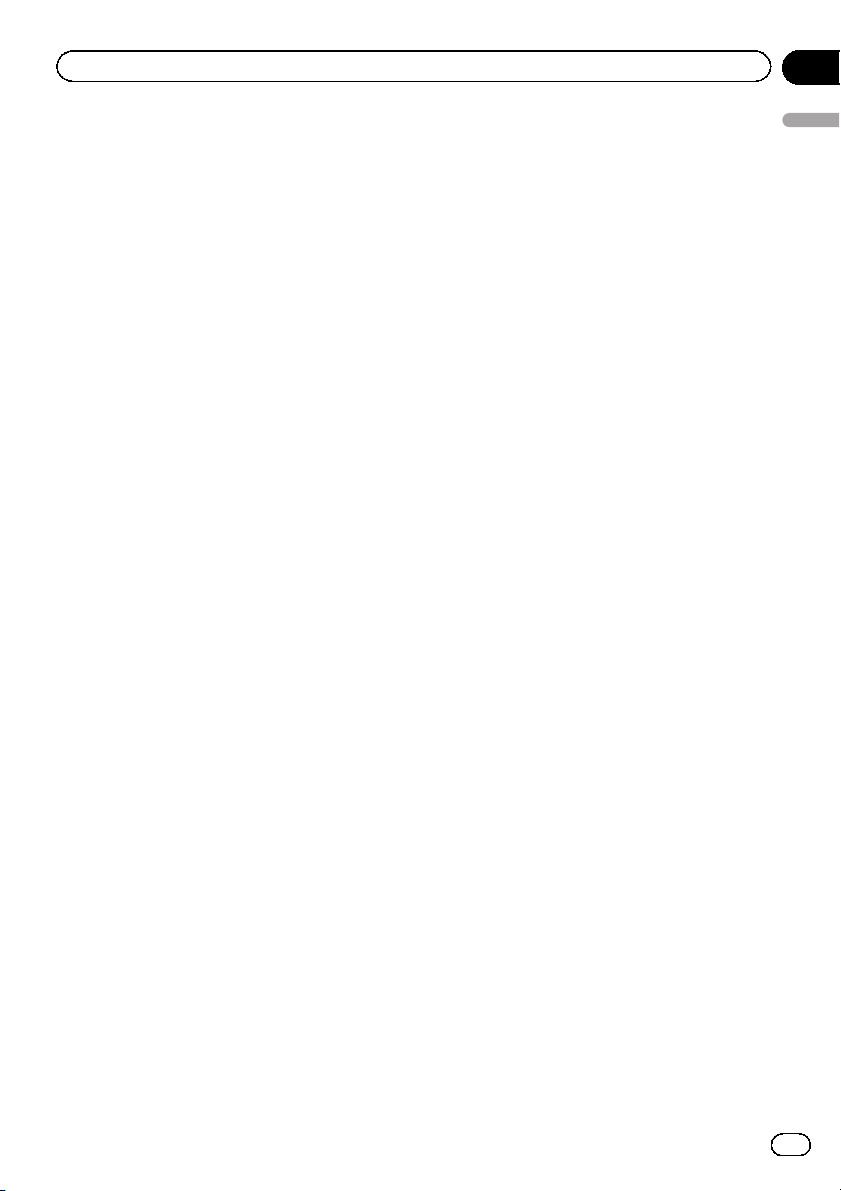
Introduzione
Capitolo
01
Introduzione
13
It
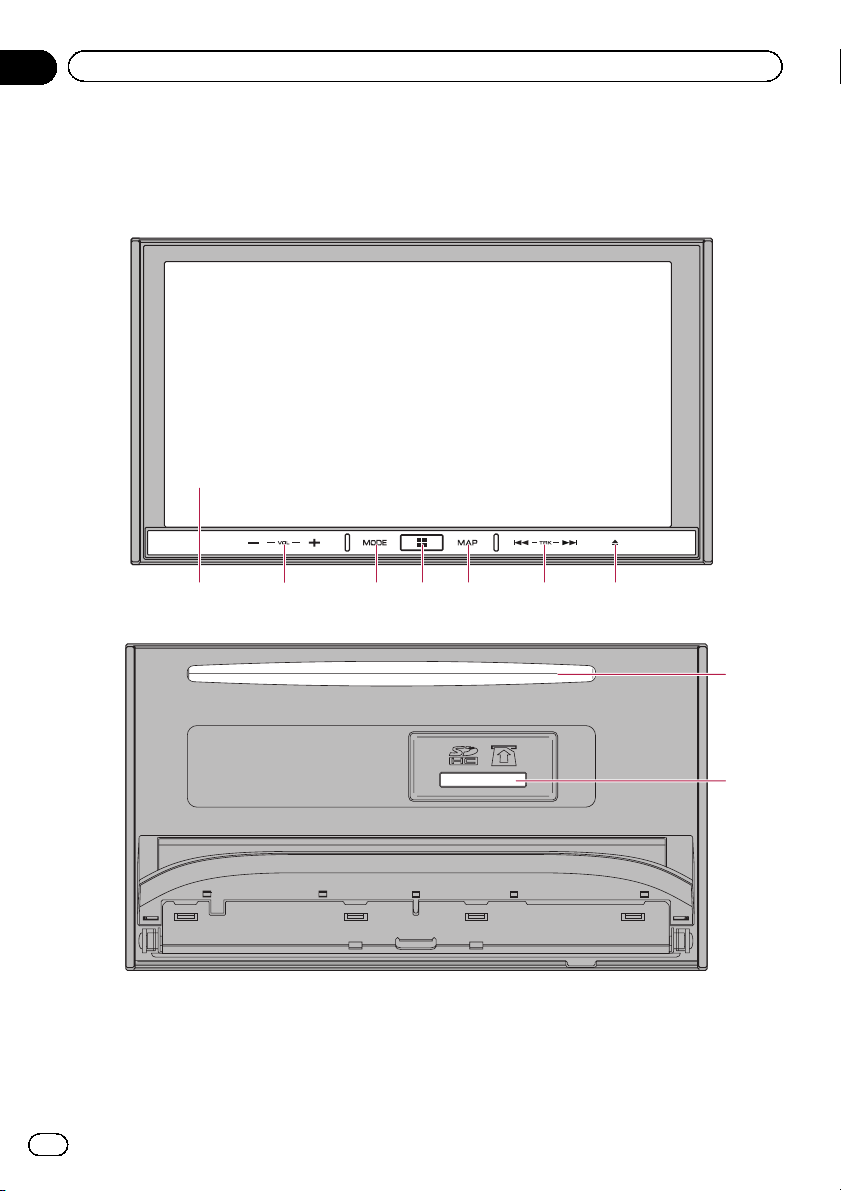
Capitolo
02
Operazioni di base
Verifica dei nomi delle parti e delle funzioni
Questo capitolo fornisce informazioni sui nomi dei componenti e sulle funzionalità principali disponibili
impiegando i pulsanti.
AVIC-F50BT (con il pannello LCD chiuso)
1 2 3 4 5 6 7
AVIC-F50BT (con il pannello LCD aperto)
14
8
9
It
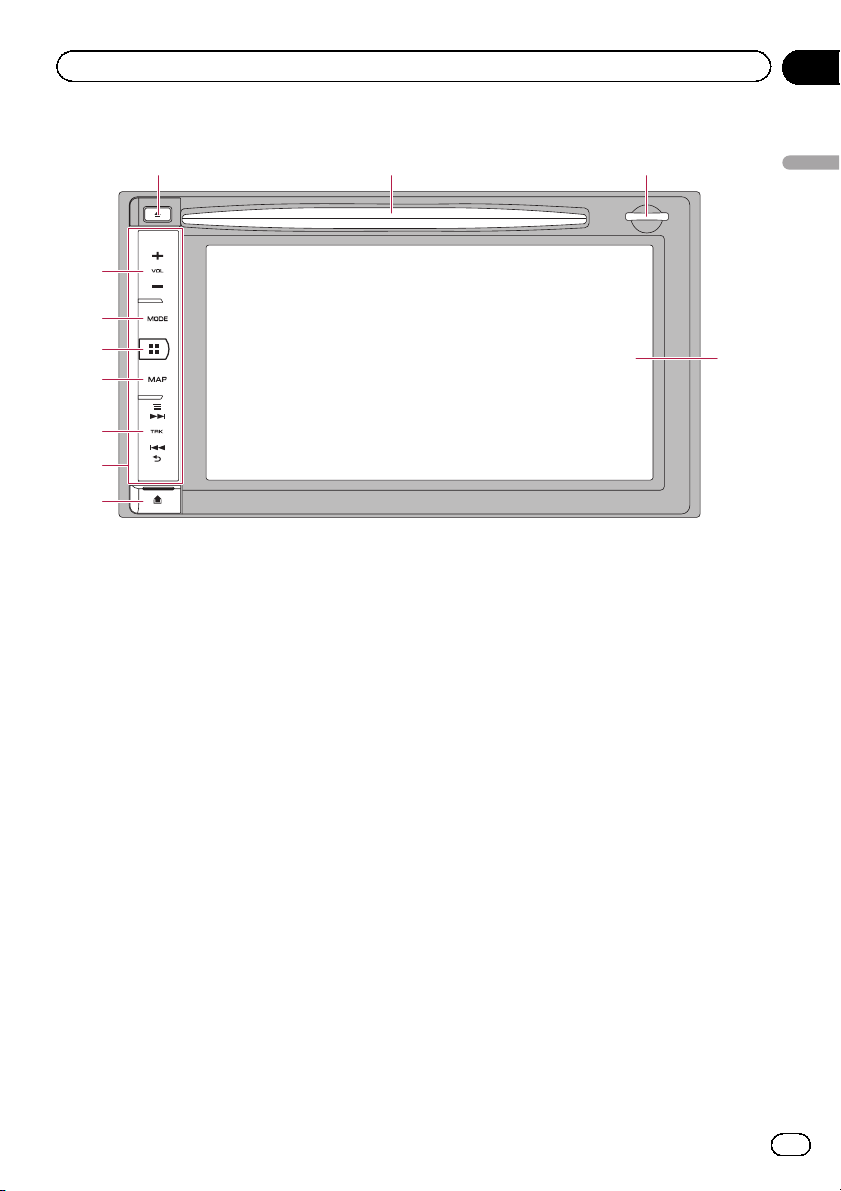
Operazioni di base
AVIC-F950DAB, AVIC-F950BT e AVIC-F850BT
7 8
2
3
4
5
6
a
b
9
Capitolo
02
Operazioni di base
1
1 Schermo LCD
2 Pulsante VOL (+/–)
Premere per regolare il volume della sorgente AV (Audio e Video).
3 Pulsante MODE
! Premere per passare tra la schermata
delle operazioni audio-video e quella
AppRadio Mode.
= Per informazioni sulle operazioni, ve-
dere Uso delle schermate dei menu di
navigazione a pagina 24.
! Premere per passare tra la schermata
AppRadio Mode e quella delle operazioni audio-video.
= Per informazioni sulle operazioni, ve-
dere Uso delle schermate dei menu di
navigazione a pagina 24.
! Tenere premuto per visualizzare la scher-
mata “Regolazione immagine”.
= Per ulteriori informazioni vedere Rego-
lazione dell’immagine a pagina 170.
! Tenere premuto per visualizzare la scher-
mata di calibrazione del pannello tattile
mentre è visualizzata la schermata “Re-
golazione immagine”.
= Per ulteriori informazioni vedere Rego-
lazione delle posizioni di risposta del
pannello tattile (calibrazione del pannello tattile) a pagina 155.
4 Pulsante HOME
! Premere il pulsante HOME per visualiz-
zare la schermata “Menu top” mentre è
visualizzata la schermata della mappa,
delle operazioni audio-video o del menu
dell’applicazione.
! Premere per passare dalla schermata
delle operazioni dell’applicazione a quella del menu dell’applicazione.
= Per informazioni sulle operazioni, vedere
Uso delle schermate dei menu di navigazione a pagina 24.
5 Pulsante MAP
! Premere per visualizzare la posizione cor-
rente (quando è visualizzata un’altra immagine) nella schermata di navigazione.
Se è visualizzata la posizione corrente, la
schermata viene adattata alla scala della
mappa registrata. Se è visualizzata la
schermata della sorgente AV, passa alla
schermata della posizione corrente.
15
It
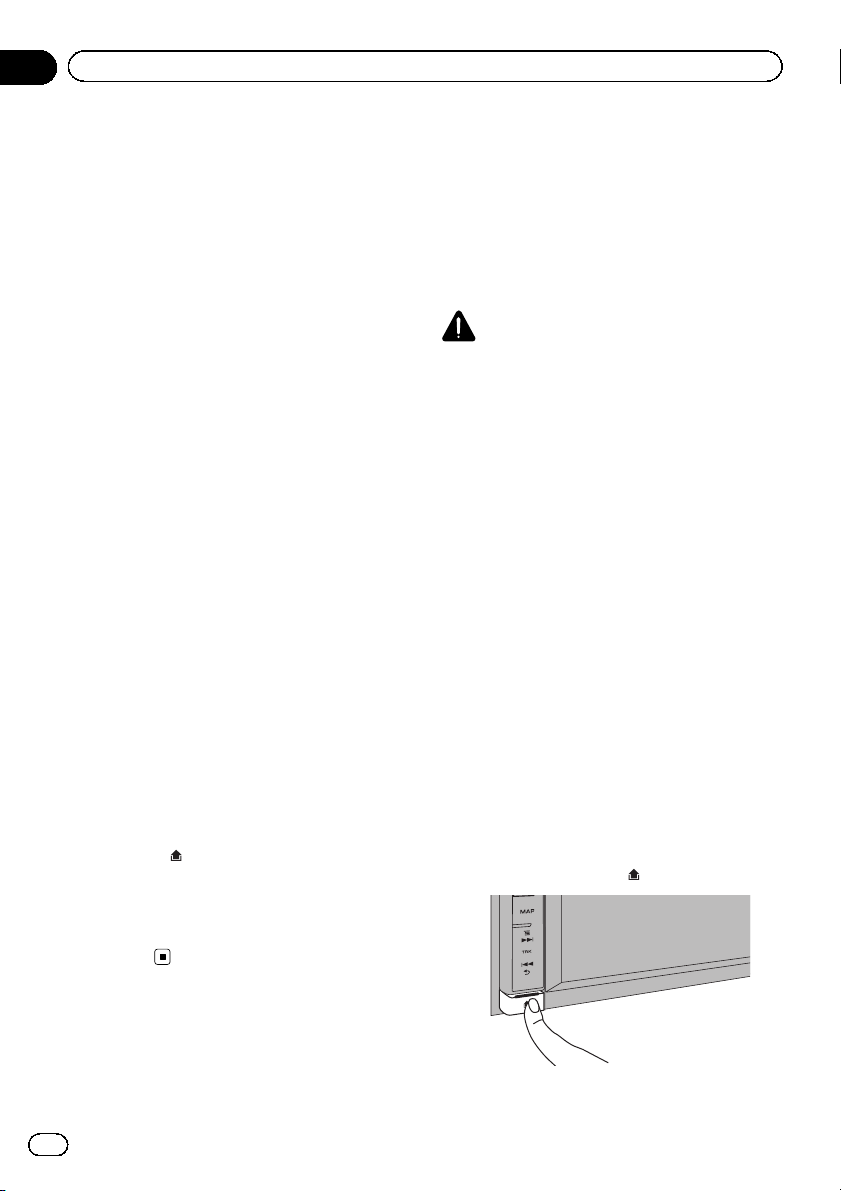
Capitolo
02
Operazioni di base
= Per ulteriori informazioni vedere Regi-
strazione di una scala a pagina 38.
! Tenere premuto per disattivare tempora-
neamente la schermata, sia che si tratti
della schermata della sorgente AV, che di
quella della posizione corrente o della
schermata AppRadio Mode.
= Per ulteriori informazioni vedere Di-
sattivazione temporanea dello schermo
(sistema di navigazione in modalità di
attesa) a pagina 23.
6 Pulsante TRK
! Premere per eseguire la sintonizzazione
con ricerca manuale, l’avanzamento rapido, il riavvolgimento e la ricerca tracce.
! Premere per eseguire le funzioni Indietro
e Menu del dispositivo Android quando
si utilizza AppRadio Mode con un dispositivo Android.
7 Pulsante h
8 Fessura del disco
Inserire un disco da riprodurre.
= Per ulteriori informazioni vedere Inseri-
mento ed espulsione di un disco a pagina
17.
9 Slot per scheda SD
= Per ulteriori informazioni vedere Inseri-
mento ed espulsione di una scheda di memoria SD a pagina 18.
a Mascherina rimovibile
b Pulsante
Premere per rimuovere la mascherina rimovibile dal sistema di navigazione.
= Per ulteriori informazioni vedere Smon-
taggio della mascherina rimovibile a pagi-
na 16.
Protezione del prodotto dal
furto
p Questa funzione è disponibile per AVIC-
F950DAB, AVIC-F950BT e AVIC-F850BT.
È possibile staccare la mascherina rimovibile
dal sistema di navigazione per scoraggiare i
furti, come descritto di seguito.
ATTENZIONE
! Non esporre il frontalino estraibile a urti ec-
cessivi e non smontarlo.
! Durante la rimozione o il collegamento evitare
di afferrare i pulsanti o di esercitare troppa
forza.
! Tenere la mascherina rimovibile lontano dalla
portata dei bambini per evitare che possano
metterla in bocca.
! Dopo aver staccato il frontalino estraibile, ri-
porlo in un luogo sicuro per non graffiarlo o
danneggiarlo.
! Non esporre la mascherina rimovibile alla
luce solare diretta o a temperature eccessive.
! Quando si rimuove o si fissa la mascherina ri-
movibile, eseguire l’operazione dopo aver di-
sattivato l’interruttore di accensione (ACC
OFF).
Smontaggio della mascherina
rimovibile
p Il sistema di navigazione non può essere
messo in funzione se la mascherina rimovi-
bile è rimossa.
1 Premere il pulsante
.
16
It
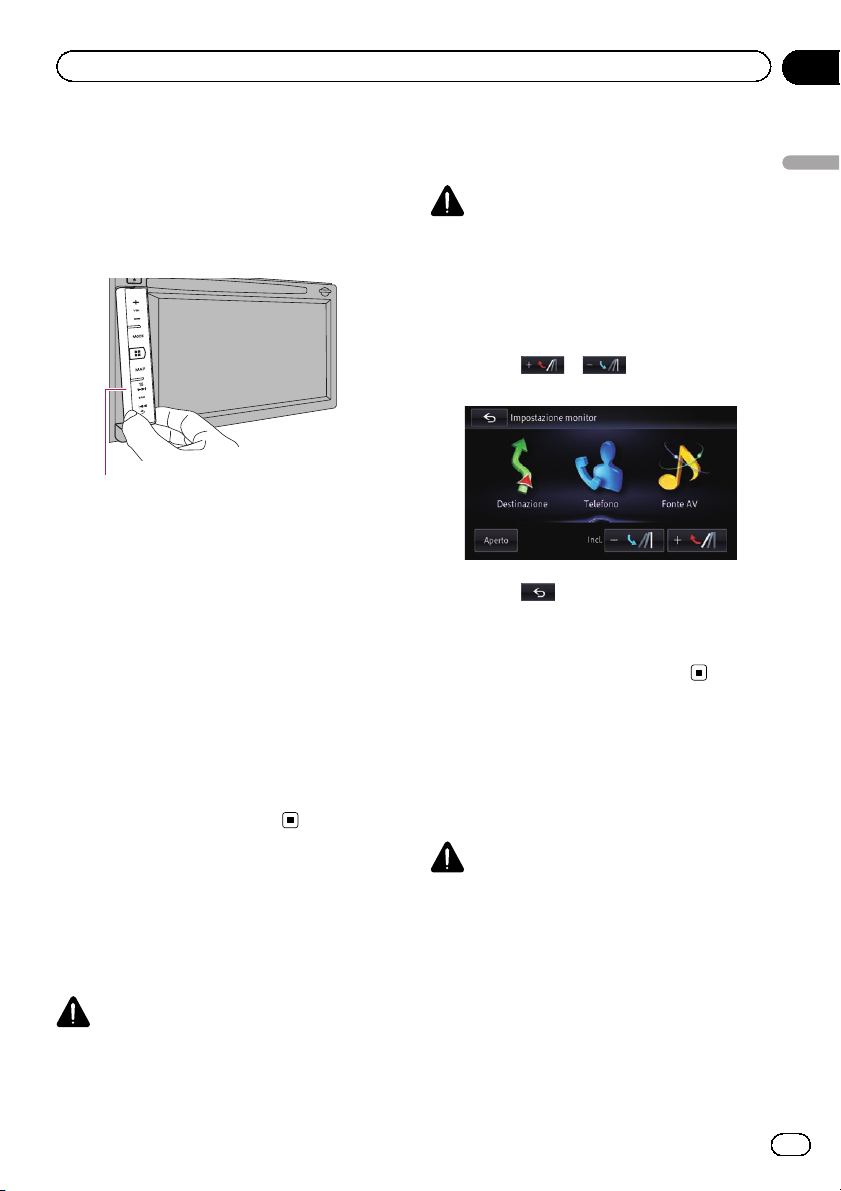
Operazioni di base
Capitolo
02
Quando si rilascia il pulsante, la parte inferiore
della mascherina rimovibile si separa leggermente dal sistema di navigazione.
2 Afferrare delicatamente la parte inferiore della mascherina rimovibile e tirarla
lentamente per estrarla.
Mascherina rimovibile
Rimontaggio della mascherina
rimovibile
1 Far scorrere completamente la mascherina rimovibile nel sistema di navigazione.
Assicurarsi che la mascherina rimovibile sia
collegata saldamente ai ganci di supporto del
sistema di navigazione.
nello LCD. Prestare particolare attenzione alle
mani e dita dei bambini.
ATTENZIONE
Non aprire o chiudere il pannello LCD forzandolo.
Ciò potrebbe causare malfunzionamenti.
1 Premere il pulsante h.
Viene visualizzata la schermata “Impostazio-
ne monitor”.
2 Toccare
golazione.
3 Toccare .
p L’angolazione regolata del pannello LCD
viene memorizzata e il pannello LCD torna
automaticamente a tale angolazione alla
successiva apertura o chiusura.
o per regolare l’an-
Operazioni di base
2 Spingere la parte inferiore della mascherina rimovibile fino a sentire un clic.
Se non si riesce a fissare correttamente la mascherina rimovibile al sistema di navigazione,
riprovare prestando attenzione a non forzarla
poiché potrebbe danneggiarsi.
Regolazione dell’angolazione
del pannello LCD
p Questa funzione è disponibile per AVIC-
F50BT.
AVVERTENZA
Allontanare le mani e le dita dall’unità durante
l’apertura, la chiusura o la regolazione del pan-
Inserimento ed espulsione
di un disco
Inserimento di un disco (per
AVIC-F50BT)
AVVERTENZA
! Allontanare le mani e le dita dall’unità durante
l’apertura, la chiusura o la regolazione del
pannello LCD. Prestare particolare attenzione
alle mani e dita dei bambini.
! Questo apparecchio non deve essere usato
con il pannello LCD aperto. Ciò potrebbe causare lesioni in caso di incidente.
It
17
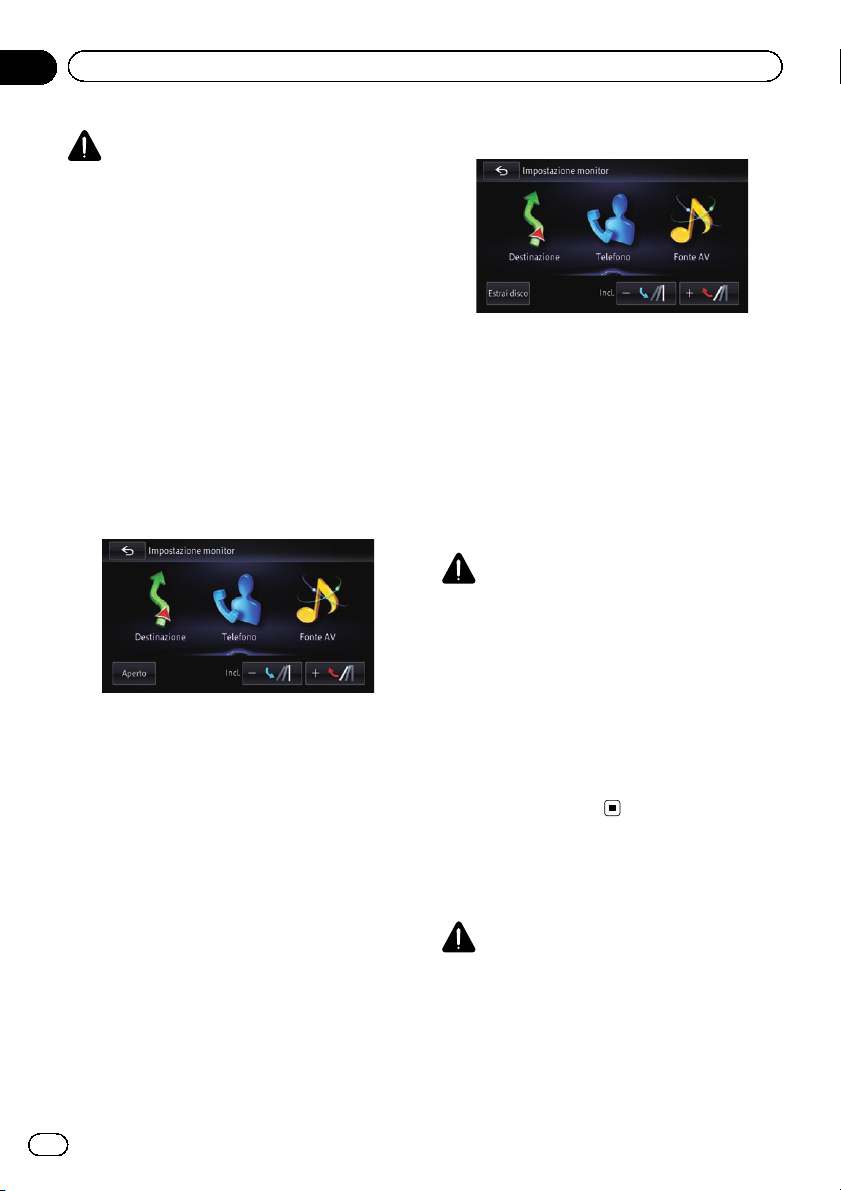
Capitolo
02
Operazioni di base
ATTENZIONE
! Non aprire o chiudere il pannello LCD forzan-
dolo. Ciò potrebbe causare malfunzionamenti.
! Non utilizzare questo sistema di navigazione
finché il pannello LCD non sia completamente
aperto o chiuso. Ciò potrebbe fermare il pannello LCD a quell’angolazione per motivi di sicurezza.
! Non collocare alcun oggetto sul pannello
LCD. Ciò può causare la rottura del sistema di
navigazione.
! Inserire esclusivamente dischi nella fessura
del disco.
1 Premere il pulsante h.
Viene visualizzata la schermata “Impostazio-
ne monitor”.
2 Toccare [Aperto].
Il pannello LCD si apre e appare la fessura del
disco.
3 Inserire un disco nell’apposita fessura.
Il disco viene caricato e il pannello LCD si
chiude.
2 Toccare [Estrai disco].
Il pannello LCD si apre e il disco viene espulso.
3 Togliere il disco e premere il pulsante
h.
Il pannello LCD si chiude.
Inserimento di un disco (per
AVIC-F950DAB, AVIC-F950BT e
AVIC-F850BT)
ATTENZIONE
Inserire esclusivamente dischi nella fessura del
disco.
% Inserire un disco nell’apposita fessura.
Espulsione di un disco (per
AVIC-F950DAB, AVIC-F950BT e
AVIC-F850BT)
% Premere il pulsante h.
Il disco viene espulso.
Espulsione di un disco (per
AVIC-F50BT)
1 Premere il pulsante h.
Viene visualizzata la schermata “Impostazio-
ne monitor”.
18
It
Inserimento ed espulsione di
una scheda di memoria SD
ATTENZIONE
! L’espulsione di una scheda di memoria SD du-
rante il trasferimento di dati può danneggiare
tale scheda. Assicurarsi di espellere la scheda
di memoria SD secondo la procedura descrit-
ta in questo manuale.
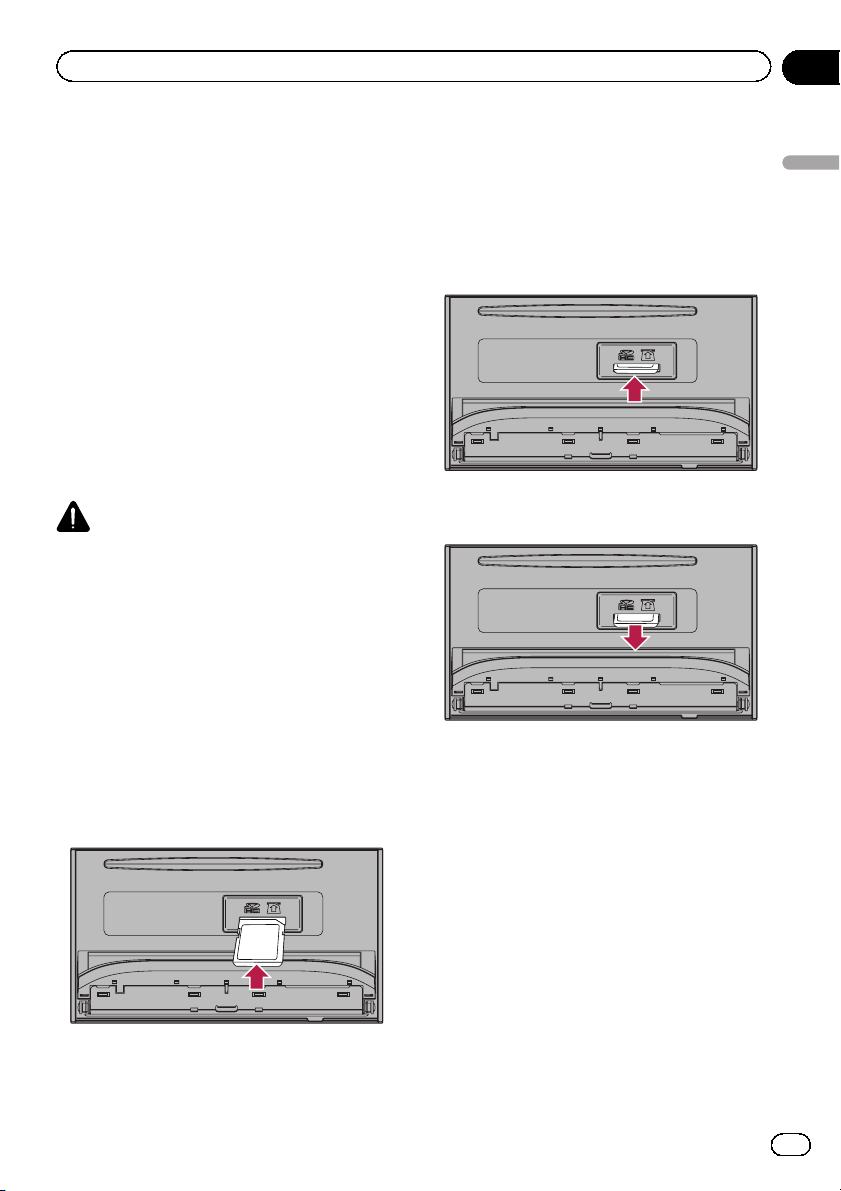
Operazioni di base
Capitolo
02
! Se per qualsiasi ragione si verifica una perdita
di dati o la rottura della periferica di archiviazione, generalmente non è possibile ripristinare i dati persi. Pioneer declina ogni
responsabilità per danni, costi o spese dovute
alla perdita di dati.
! Inserire solo schede di memoria SD.
p Questo sistema non supporta schede di
tipo MMC (Multi Media Card).
p Non è garantita la compatibilità con tutte le
schede di memoria SD.
p Con alcune schede di memoria SD l’unità
potrebbe non avere prestazioni ottimali.
Inserimento di una scheda di
memoria SD (per AVIC-F50BT)
ATTENZIONE
! Non premere il pulsante h se la scheda di
memoria SD non è completamente inserita.
Ciò potrebbe danneggiare la scheda.
! Non premere il pulsante h prima che la sche-
da di memoria SD sia stata completamente rimossa. Ciò potrebbe danneggiare la scheda.
1 Tenere premuto il pulsante h.
Il pannello LCD si apre completamente.
Espulsione di una scheda di
memoria SD (per AVIC-F50BT)
1 Tenere premuto il pulsante h.
Il pannello LCD si apre completamente.
2 Premere delicatamente il centro della
scheda di memoria SD fino al clic.
3 Estrarre la scheda di memoria SD tenendola diritta.
Operazioni di base
2 Inserire una scheda di memoria SD nell’apposito slot.
Inserirla con la superficie con l’etichetta verso
l’alto e premere la scheda fino al clic e al completo inserimento.
3 Premere il pulsante h.
Il pannello LCD si chiude.
4 Premere il pulsante h.
Il pannello LCD si chiude.
Inserimento di una scheda di
memoria SD (per AVIC-F950DAB,
AVIC-F950BT e AVIC-F850BT)
% Inserire una scheda di memoria SD nell’apposito slot.
Inserire la scheda di memoria SD con i contatti dei terminali rivolti verso il basso e premere
la scheda fino al clic e al completo inserimento.
It
19
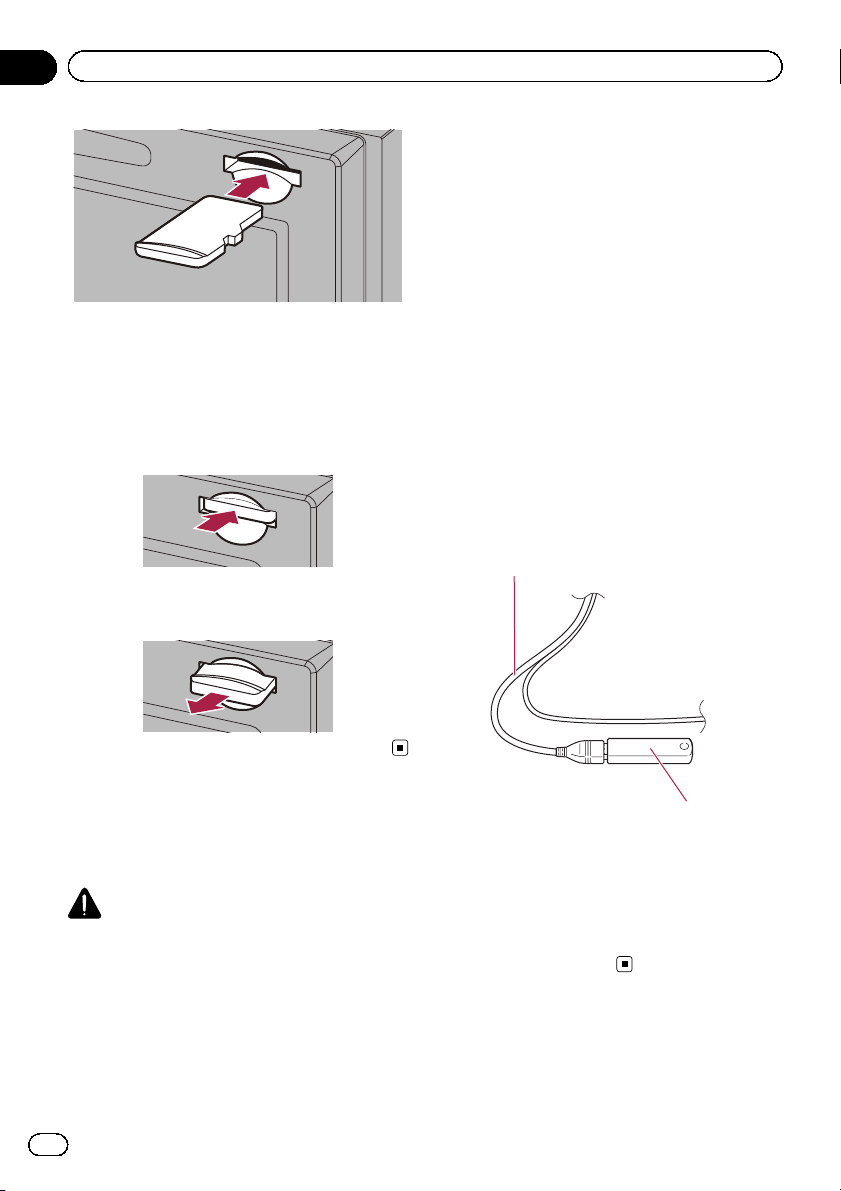
Capitolo
02
Operazioni di base
Espulsione di una scheda di
memoria SD (per AVIC-F950DAB,
AVIC-F950BT e AVIC-F850BT)
1 Premere delicatamente il centro della
scheda di memoria SD fino al clic.
2 Estrarre la scheda di memoria SD tenendola diritta.
smartphone o in altri dispositivi durante l’uti-
lizzo di questo prodotto.
p Con alcune periferiche di archiviazione
USB, il sistema di navigazione potrebbe
non avere prestazioni ottimali.
p La connessione tramite hub USB non è
possibile.
p Per il collegamento è necessario un cavo di
interfaccia USB per iPod (venduto separa-
tamente).
Collegamento di una periferica
di archiviazione USB
1 Estrarre il cavo di interfaccia USB per
iPod dalla porta USB.
2 Collegare una periferica di archiviazione USB al cavo di interfaccia USB per iPod.
Cavo di interfaccia USB per iPod
Collegamento e
scollegamento di una
periferica di archiviazione USB
ATTENZIONE
! Per prevenire la perdita di dati e danni alla pe-
riferica di archiviazione, non rimuoverla mai
dal sistema di navigazione durante il trasferimento di dati.
! Pioneer non garantisce la compatibilità con
tutte le periferiche di archiviazione di massa
USB e non assume alcuna responsabilità per
eventuali perdite di dati nei lettori, iPhone,
20
It
Periferica di archiviazione USB
Scollegamento di una
periferica di archiviazione USB
% Rimuovere la periferica di archiviazione
USB dopo aver verificato che non sia in
corso l’accesso ai dati.
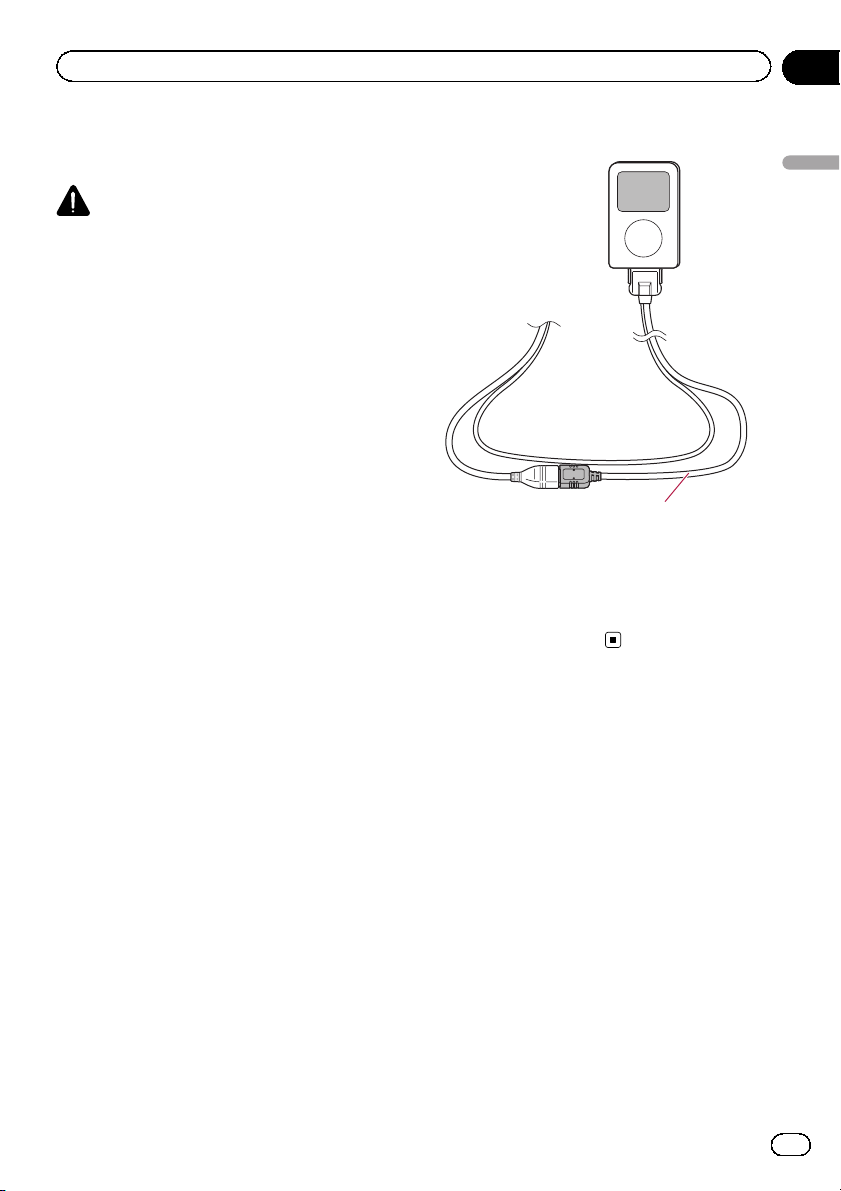
Operazioni di base
Capitolo
02
Collegamento e
scollegamento di un iPod
ATTENZIONE
! Per prevenire la perdita di dati e danni alla pe-
riferica di archiviazione, non rimuoverla mai
dal sistema di navigazione durante il trasferimento di dati.
! Pioneer non garantisce la compatibilità con
tutte le periferiche di archiviazione di massa
USB e non assume alcuna responsabilità per
eventuali perdite di dati nei lettori, iPhone,
smartphone o in altri dispositivi durante l’utilizzo di questo prodotto.
Collegamento di un iPod
Mediante il cavo di interfaccia USB per iPod è
possibile collegare un iPod al sistema di navigazione.
p Per il collegamento è necessario un cavo di
interfaccia USB per iPod (venduto separatamente).
p Per ulteriori informazioni riguardo la com-
patibilità dell’iPod con questo sistema di
navigazione, consultare le informazioni sul
nostro sito Web.
p La connessione tramite hub USB non è
possibile.
2 Collegare l’iPod.
Operazioni di base
Cavo di interfaccia USB per iPod
Scollegamento dell’iPod
% Rimuovere il cavo di interfaccia USB per
l’iPod dopo aver verificato che non sia in
corso l’accesso ai dati.
1 Controllare che non sia collegata alcuna
periferica di archiviazione USB.
21
It

Capitolo
02
Operazioni di base
Avvio e spegnimento
1 Accendere il motore per avviare il sistema.
Dopo una breve pausa appare per alcuni secondi la schermata introduttiva.
p Per proteggere lo schermo LCD da eventua-
li danni, assicurarsi di toccare i tasti del
pannello tattile solo con le dita e con delicatezza.
2 Spegnere il motore per spegnere il sistema.
Si disattiva anche il sistema di navigazione.
Primo avvio
La prima volta che si usa il sistema di navigazione, selezionare la lingua desiderata.
1 Accendere il motore per avviare il sistema.
Dopo una breve pausa appare per alcuni secondi la schermata introduttiva.
2 Toccare la lingua desiderata sullo schermo.
3 Toccare la lingua desiderata per la
guida vocale.
A questo punto, il sistema di navigazione si
riavvia.
4 Leggere attentamente i termini, controllarne i dettagli e quindi toccare [OK] se
se ne accettano le condizioni.
Viene visualizzata la schermata della mappa.
Avvio regolare
% Accendere il motore per avviare il sistema.
Dopo una breve pausa appare per alcuni secondi la schermata introduttiva.
p La schermata mostrata differirà in base alle
condizioni precedenti.
p Se è attivata la funzione antifurto è necessa-
rio immettere la password.
p I termini vengono visualizzati se il sistema
di navigazione era stato precedentemente
avviato.
Leggere attentamente i termini, controllarne i dettagli e quindi toccare [OK]sesene
accettano le condizioni.
Dopo aver toccato [OK], viene visualizzata
la schermata che era aperta subito prima di
disattivare l’interruttore di accensione (ACC
OFF).
22
It
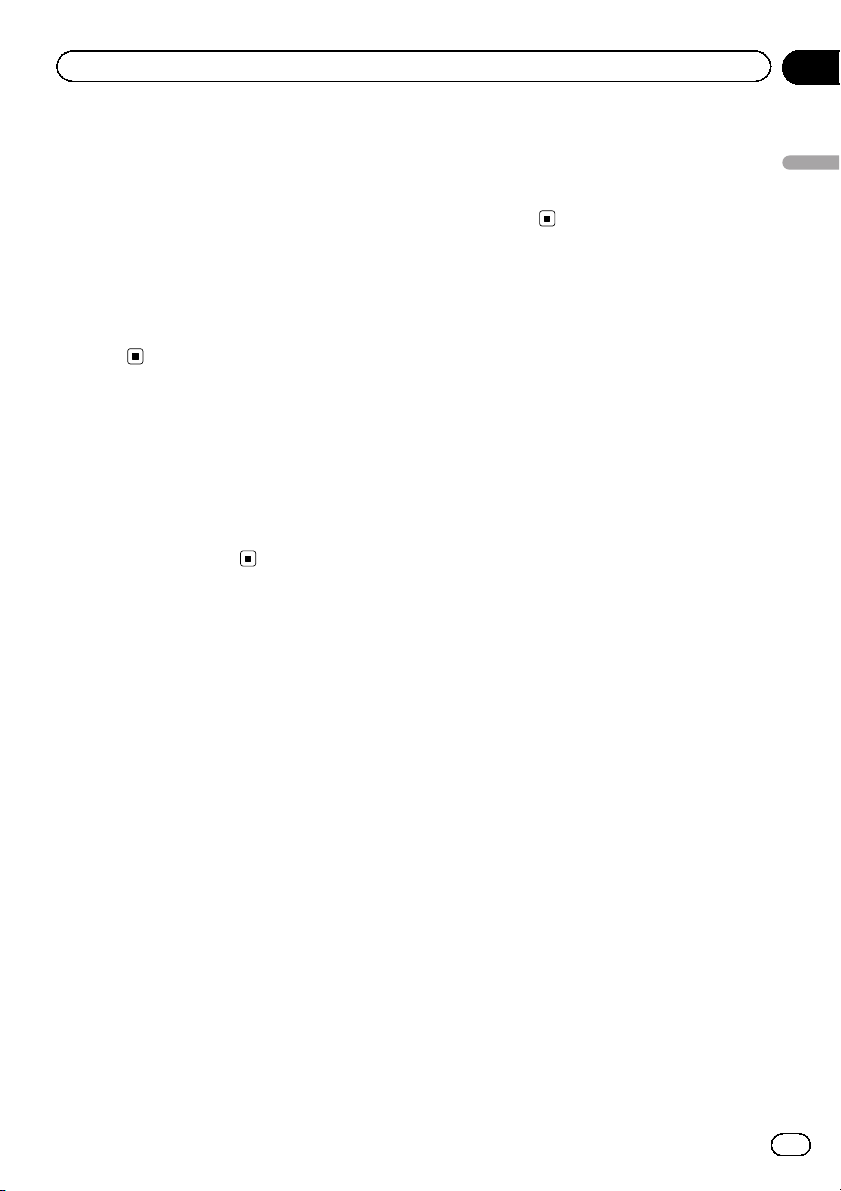
Operazioni di base
Capitolo
02
Messaggio sul database delle
mappe
Quando si inizia a utilizzare il sistema di navigazione, è possibile che venga visualizzato un
messaggio relativo ai dati della mappa.
p Questo messaggio viene visualizzato la
prima volta che si accende il sistema di navigazione per ogni mese.
p Toccare il messaggio per chiuderlo oppure
si chiuderà automaticamente dopo otto secondi.
Immagini dimostrative
Se non si utilizza il sistema di navigazione per
cinque minuti, verranno visualizzate immagini
dimostrative.
p Tali immagini non verranno visualizzate se
si inizia a guidare dopo aver montato il sistema di navigazione.
Disattivazione temporanea
dello schermo (sistema di
navigazione in modalità di
attesa)
Di notte o quando lo schermo è troppo luminoso, è possibile disattivarlo temporaneamente.
fornisce la guida vocale, bensì viene emesso il suono audio.
p La modalità di attesa non viene annullata
attivando o disattivando l’interruttore di accensione.
Operazioni di base
% Tenere premuto il pulsante MAP.
Lo schermo viene disattivato temporaneamente.
p Se si tocca lo schermo quando il sistema di
navigazione è in modalità di attesa, viene visualizzata di nuovo la schermata originale.
Inoltre, se si preme il pulsante MAP, la modalità di attesa viene annullata e viene visualizzata la schermata della posizione
corrente. Se si preme il pulsante MODE,la
modalità di attesa viene annullata e viene
visualizzata la schermata della sorgente AV.
p Quando il sistema di navigazione è in mo-
dalità di attesa, la guida di navigazione non
23
It
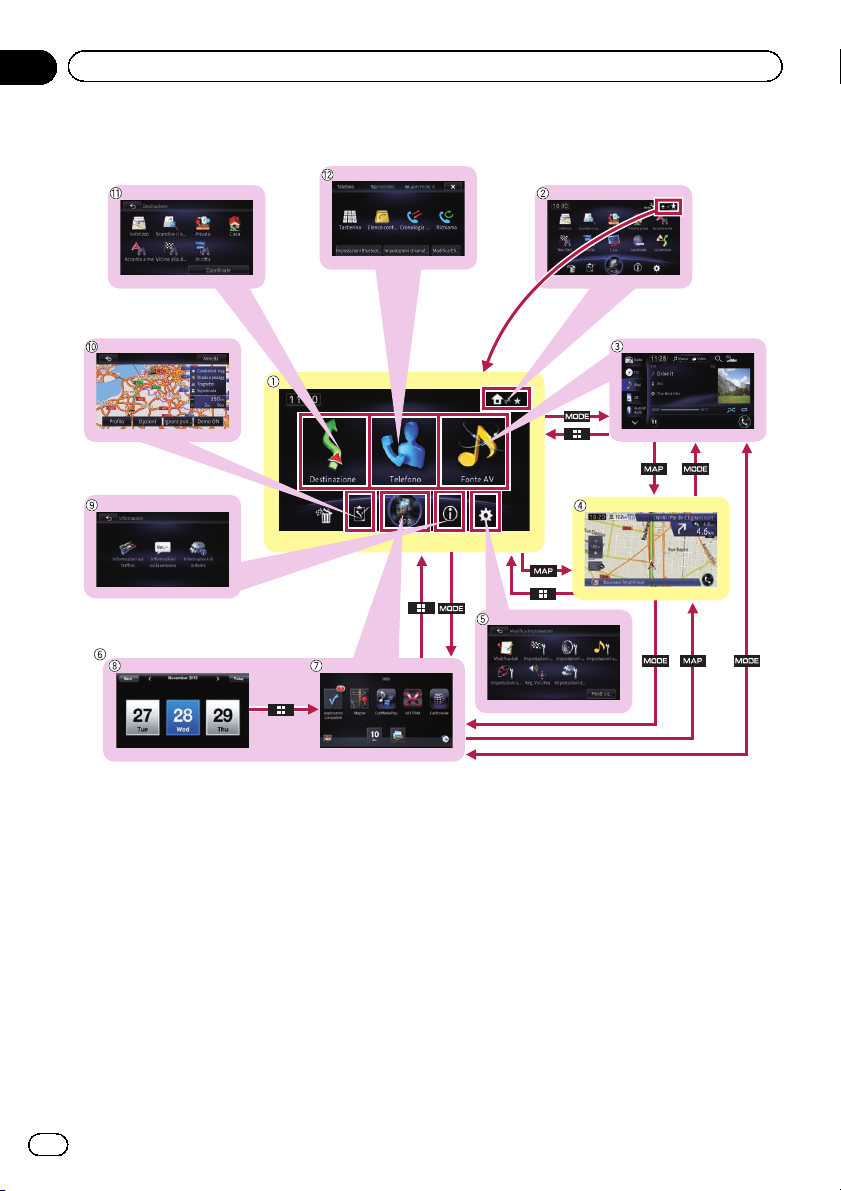
Capitolo
02
Operazioni di base
Uso delle schermate dei menu di navigazione
1 Menu top
Questo è il menu di partenza per accedere
alle schermate desiderate e utilizzare le varie
funzioni. È anche possibile controllare o annullare l’itinerario impostato da questo menu.
p Se si preme il pulsante HOME, viene vi-
sualizzata la schermata del “Menu top”
o del menu di scelta rapida che era
aperta in precedenza.
p [App] è disponibile solo quando un
iPhone o uno smartphone è collegato al
sistema di navigazione.
2 Menu di scelta rapida
p Se si preme il pulsante HOME, viene vi-
sualizzata la schermata del “Menu top”
24
It
o del menu di scelta rapida che era
aperta in precedenza.
3 Schermata delle operazioni audio-video
Questa è la schermata che viene normalmen-
te visualizzata durante la riproduzione della
sorgente AV.
4 Schermata della mappa
È possibile utilizzare questa schermata per ve-
rificare le informazioni sulla posizione attuale
del veicolo e l’itinerario per raggiungere la de-
stinazione.
5 Schermata Modifica/Impostazioni
Consente di accedere alla schermata per la
personalizzazione delle impostazioni.
6 Schermata AppRadio Mode
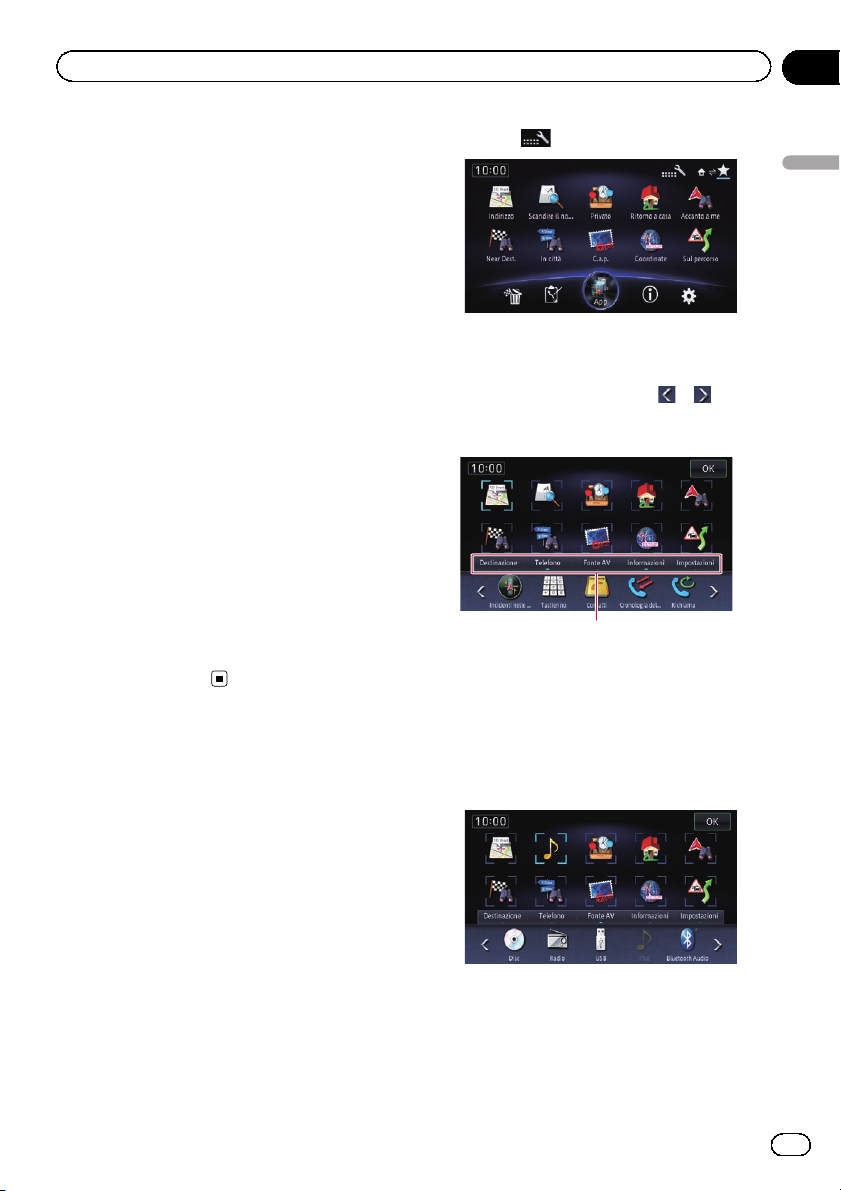
Operazioni di base
Capitolo
02
In questo manuale, si fa riferimento in modo
collettivo alla schermata del menu dell’applicazione e a quella delle operazioni dell’applicazione come “ schermata AppRadio Mode”.
7 Schermata del menu dell’applicazione
Il sistema di navigazione consente di passare
al menu dell’applicazione, che consente di visualizzare e far funzionare l’applicazione per
iPod o smartphone sullo schermo.
8 Schermata delle operazioni dell’applica-
zione
È possibile controllare le applicazioni
dell’iPhone o dello smartphone direttamente
dalla schermata di navigazione.
9 Schermata Informazioni
È possibile accedere alla schermata per gestire varie informazioni, ad esempio le informazioni di sistema del dispositivo.
a Schermata di modifica dell’itinerario
È possibile modificare le condizioni per il calcolo dell’itinerario attuale.
b Schermata Destinazione
È possibile cercare la destinazione desiderata
in questo menu.
c Schermata Telefono
Consente di accedere alla schermata per le
chiamate vivavoce.
2 Toccare .
Viene visualizzata la schermata di selezione
della scelta rapida.
3 Toccare la scheda oppure
o per visualizzare l’icona che si desidera impostare
come scelta rapida.
Schede
4 Toccare a lungo l’icona che si desidera
aggiungere alle scelte rapide.
Operazioni di base
Menu di scelta rapida
La registrazione delle voci di menu preferite in
scelte rapide consente di passare rapidamente
alla schermata di menu registrata mediante
un semplice tocco sulla schermata del menu
di scelta rapida.
Selezione di una scelta rapida
p È possibile registrare fino a 10 voci di menu
come scelte rapide.
1 Visualizzare la schermata del menu di
scelta rapida.
= Per informazioni sulle operazioni, vedere
Uso delle schermate dei menu di navigazione a pagina 24.
5 Spostare l’icona al lato superiore dello
schermo, quindi rilasciarla.
La voce selezionata viene aggiunta alle scelte
rapide.
Rimozione di una scelta rapida
1 Toccare a lungo l’icona della scelta rapida che si desidera rimuovere.
It
25
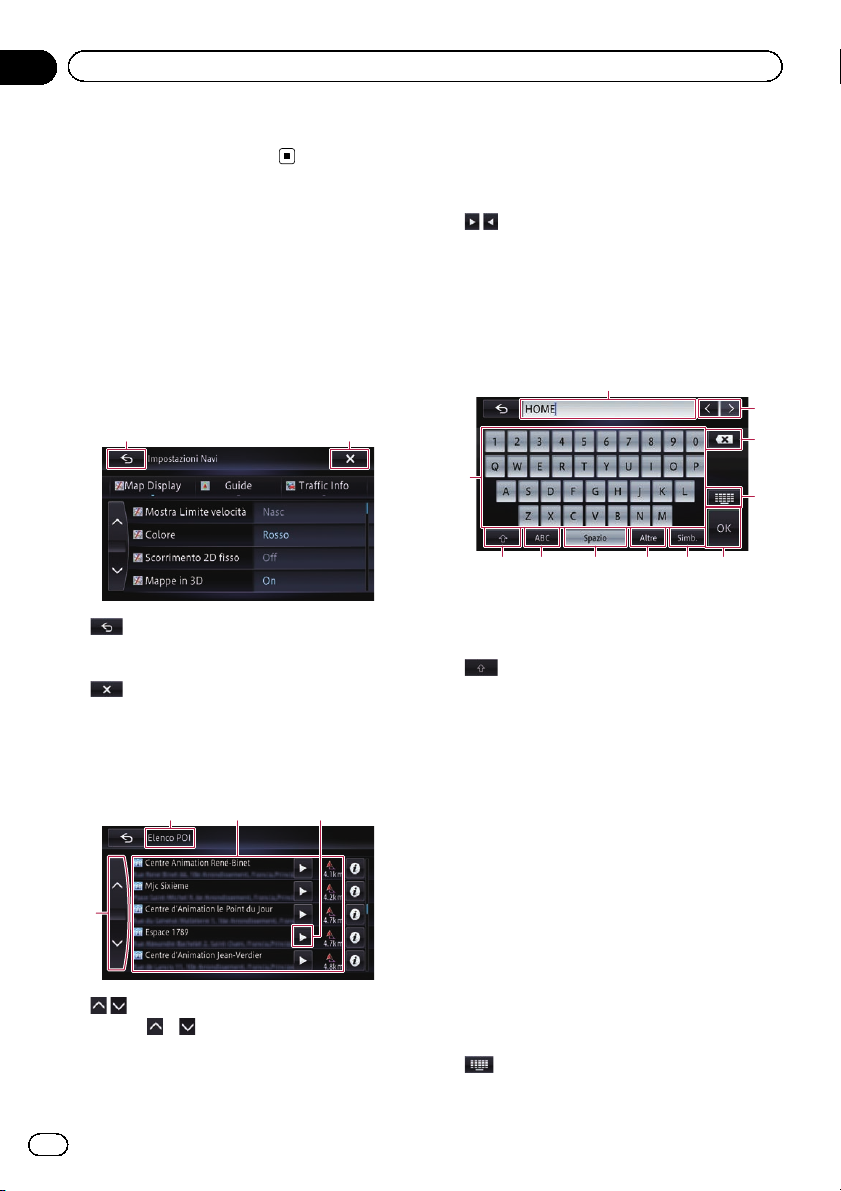
Capitolo
02
Operazioni di base
2 Spostare l’icona al lato inferiore dello
schermo, quindi rilasciarla.
Uso del pannello tattile
È possibile gestire il prodotto toccando i simboli e gli elementi (tasti del pannello tattile) visualizzati sullo schermo direttamente con le
dita.
Uso dei tasti comuni del
pannello tattile
1 2
1
Viene visualizzata di nuovo la schermata precedente.
2
La schermata viene chiusa.
Utilizzo delle schermate di elenco
(ad esempio, elenco di PDI)
23 4
1
1
Toccare o sulla barra per scorrere l’elenco, consentendo di visualizzare le voci rimanenti.
2 Titolo schermata
3 Voci elencate
Toccare una voce nell’elenco per restringere le
opzioni e proseguire con l’operazione successiva.
4
Se non è possibile visualizzare tutti i caratteri
nell’area visualizzata, toccare il tasto a destra
della voce per visualizzare i caratteri rimanenti.
Utilizzo della tastiera a schermo
b
1
4327
56
1 Tastiera
Toccando i tasti si immettono i caratteri nella
casella di testo.
2
È possibile passare da lettere maiuscole a minuscole e viceversa.
3 ABC
È possibile immettere lettere e numeri.
4 Spazio
È possibile inserire spazi.
Viene inserito uno spazio equivalente al numero di tocchi.
5 Altre
È possibile inserire altri caratteri dell’alfabeto.
p Anche se si utilizzano “A”, “Ä”, “Å”, “Æ”,
il risultato visualizzato è lo stesso.
6 Simb.
È possibile inserire elementi di testo con simboli quali “&”, “+” o numeri.
7 OK
Consente di confermare l’immissione e avanzare al passo successivo.
8
Cambia il layout della tastiera a schermo.
a
9
8
26
It
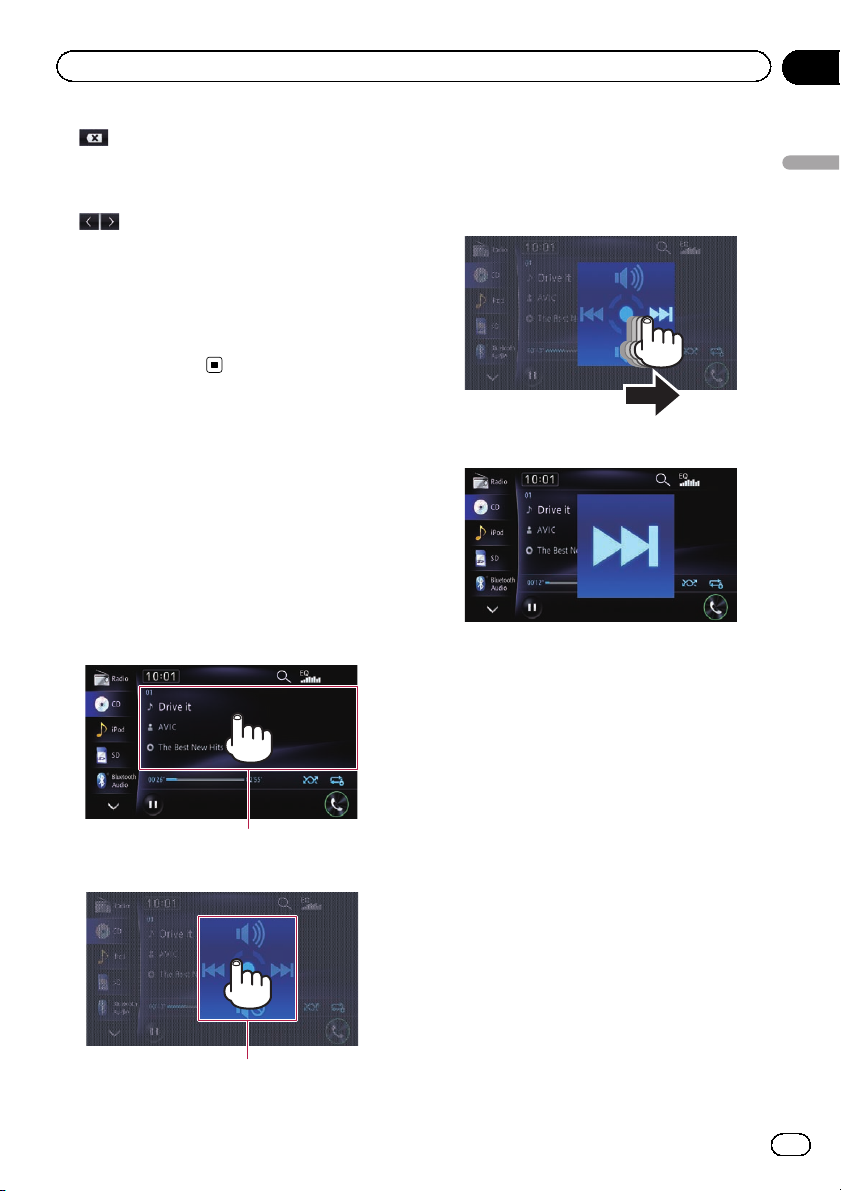
Operazioni di base
Capitolo
02
9
Elimina il testo immesso una lettera alla volta,
iniziando dalla fine del testo. Se si continua a
toccare il tasto viene eliminato l’intero testo.
a
Consente di spostare il cursore a destra o a sinistra per un numero di caratteri equivalente
al numero di tocchi.
b Casella di testo
Visualizza i caratteri immessi. Se non vi è
testo nella casella, viene visualizzata una
guida informativa.
Azione di scorrimento rapido
Alcune funzioni di navigazione e audio possono essere gestite facendo scorrere le dita in
verticale e in orizzontale mentre si tocca lo
schermo.
1 Toccare a lungo l’area di risposta allo
scorrimento.
p L’area di risposta allo scorrimento varia in
base alla schermata visualizzata.
Esempio: CD
Viene visualizzata la guida di funzionamento.
2 Mentre si tocca lo schermo, far scorrere
il dito verso la funzione che si desidera eseguire, quindi sollevare il dito.
j
La funzione selezionata viene ingrandita ed
eseguita.
Operazioni di base
Area di risposta allo scorrimento
j
Guida di funzionamento
27
It
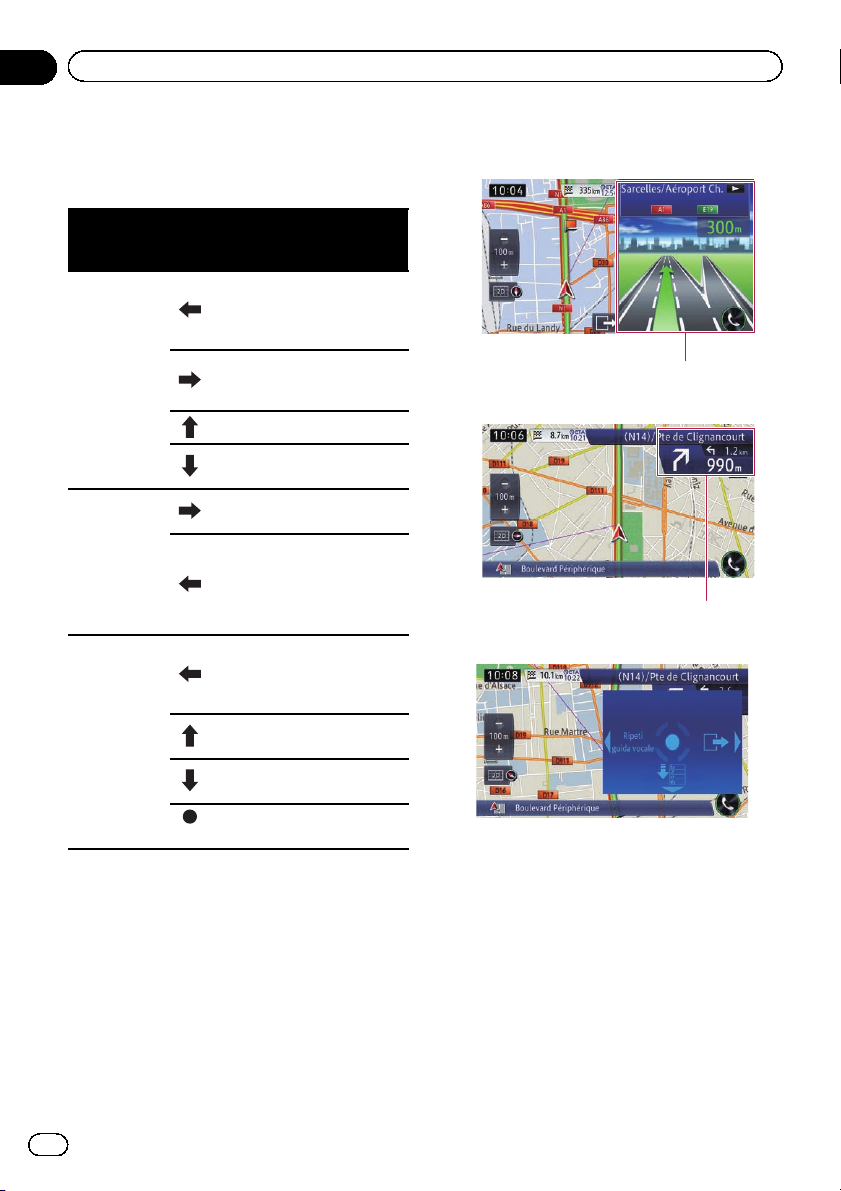
Capitolo
02
Operazioni di base
Elenco di azioni di scorrimento
rapido
Navigazione
Schermata
delle operazioni
Visualizzazione della guida
La funzione di
itinerari alternativi tiene in
considerazione gli ingorghi e le strade
chiuse/bloccate
Mappa Vista
app
(*1) Visualizza questa schermata dopo aver staccato il
dito dal cerchio.
Azione
Visualizza la direzione di svolta verso il successivo punto di
guida e la distanza, oltre a un
annuncio vocale.
Annulla la visualizzazione
della mappa di guida per l’intersezione.
Nasconde l’elenco di strade.
Visualizza il successivo punto
di guida.
Seleziona un itinerario alternativo.
Seleziona l’itinerario attuale.
Visualizza la direzione di svolta verso il successivo punto di
guida e la distanza, oltre a un
annuncio vocale.
La funzione di mix audio è disabilitata.
La funzione di mix audio è abilitata.
Visualizza la schermata
(*1)
“AppRadio Mode”.
! La visualizzazione della guida all’intersezio-
ne e della guida all’interscambio
Area di risposta allo scorrimento
Visualizzazioni diverse da quella di guida
Area di risposta allo scorrimento
j
28
It
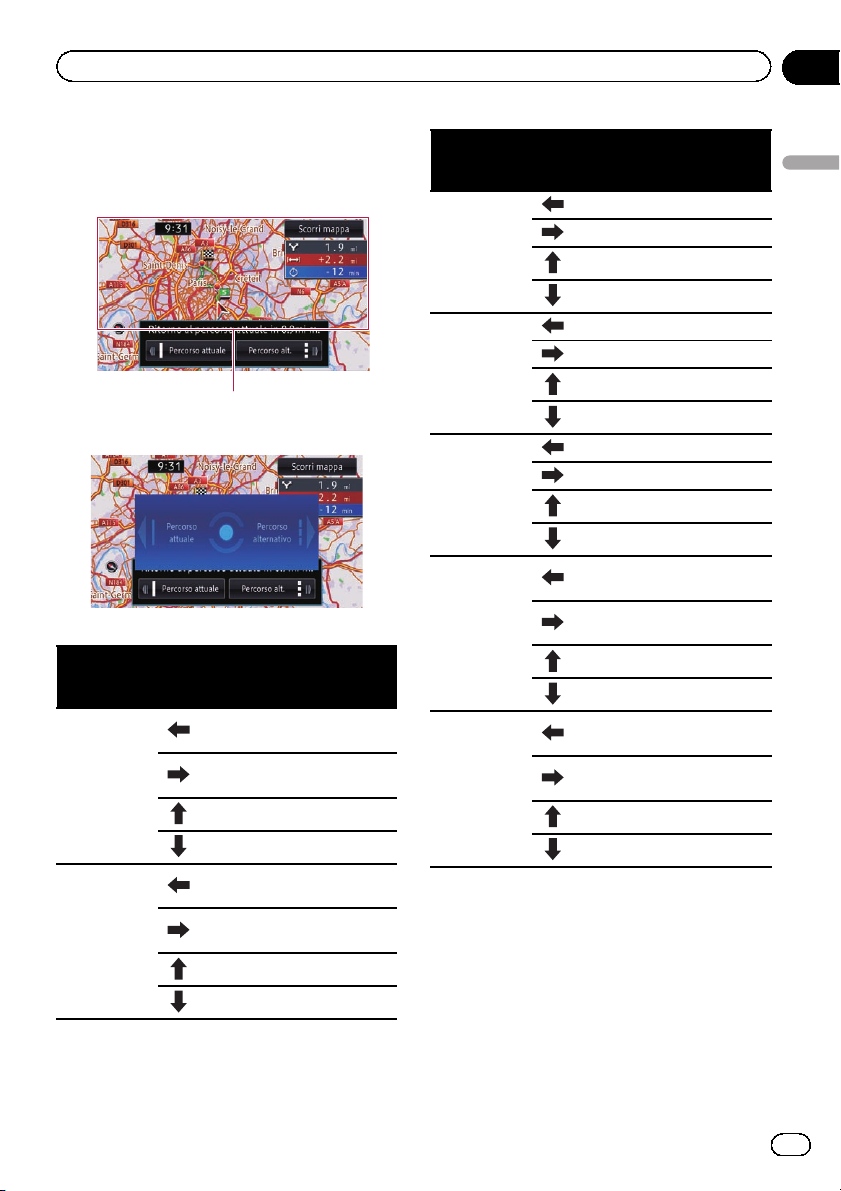
Operazioni di base
Capitolo
02
! La funzione di itinerari alternativi tiene in
considerazione gli ingorghi e le strade chiuse/bloccate
Area di risposta allo scorrimento
j
Audio
Schermata
delle operazioni
Radio (FM,
MW/LW)
Radio digitale
(DAB) (*1)
Azione
Passa al precedente canale
preselezionato.
Passa al successivo canale
preselezionato.
Riattiva il suono.
Disattiva il suono.
Passa al precedente canale
preselezionato.
Passa al successivo canale
preselezionato.
Riattiva il suono.
Disattiva il suono.
Schermata
delle operazioni
Disco (CD,
CD-R, CDRW)/Audio
Bluetooth
Disco (DVDVideo)
Disco (file
video DivX)/
SD/USB
iPod
Aha Radio
(*1) Sorgente disponibile solo su AVIC-F950DAB.
Azione
Passa alla traccia precedente.
Passa alla traccia successiva.
Riattiva il suono.
Disattiva il suono.
Passa al capitolo precedente.
Passa al capitolo successivo.
Riattiva il suono.
Disattiva il suono.
Passa al file precedente.
Passa al file successivo.
Riattiva il suono.
Disattiva il suono.
Passa al capitolo o al brano
precedente.
Passa al capitolo o al brano
successivo.
Riattiva il suono.
Disattiva il suono.
Passa al contenuto precedente.
Passa al contenuto successivo.
Riattiva il suono.
Disattiva il suono.
Operazioni di base
29
It
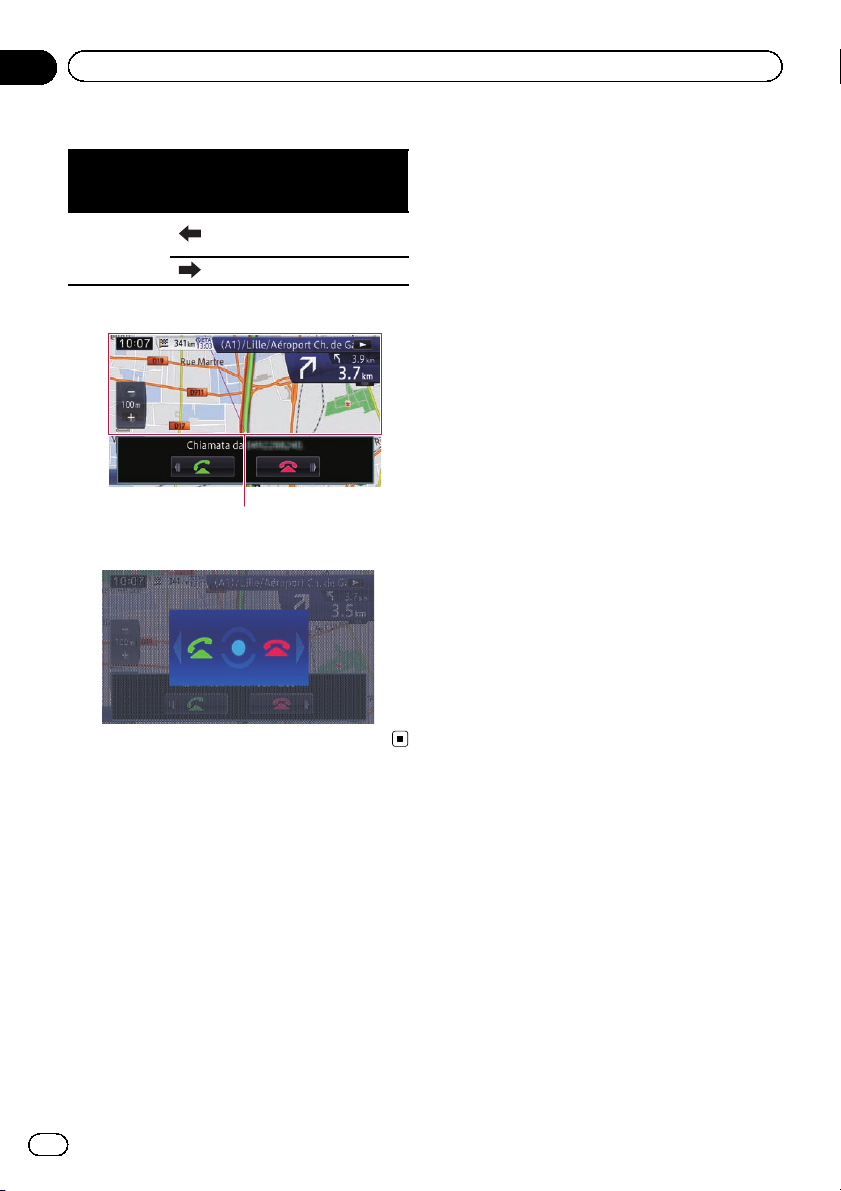
Capitolo
02
Operazioni di base
Chiamate vivavoce
Schermata
delle operazioni
Accettazione
di una telefonata
Azione
! Accettazione di una telefonata
Area di risposta allo scorrimento
Consente di parlare al telefono.
Termina la chiamata.
j
30
It
